Docentenhandleiding bij Basisboek OpenOffice.org
|
|
|
- Gerda van Wijk
- 7 jaren geleden
- Aantal bezoeken:
Transcriptie
1 Docentenhandleiding bij Basisboek OpenOffice.org ISBN
2 2 1. Introductie De cursushandleiding gaat uit van een lessenschema dat bestaat uit negen punten. Deze punten zijn in drie groepen verdeeld. In principe ziet een cursusbijeenkomst er als volgt uit: A Inleiding B Instructie C Afsluiting 1. Zorgen dat de cursisten aandacht hebben voor de les. 2. Uitleggen wat de leerdoelen van deze les zijn. 3. Noodzakelijke voorkennis in herinnering brengen. 1. De informatie (leerstof) aanbieden. 2. De cursisten helpen bij het leren. 3. Cursisten gevraagde handelingen laten tonen. 4. Terugkoppeling geven over de getoonde prestaties. 1. Het eindresultaat vaststellen van het leren (toetsing). 2. Herhaling en wijzen op toepassingen. Het schema wordt van begin tot eind stap voor stap doorlopen. De stappen B1 tot B4 worden steeds herhaald, dat wil zeggen dat de leerstof steeds in kleine delen wordt aangeboden (B1). Er zullen dus vele momenten zijn waarop de cursist hulp nodig kan hebben (B2). Daaruit volgt ook dat tijdens een cursusbijeenkomst cursisten meerdere handelingen aanleren die ze kunnen demonstreren (B3), waarop de cursusleider kan reageren met goedkeuring of eventueel noodzakelijke corrigerende opmerkingen (B4). Op de volgende pagina vindt u nogmaals het schema aangevuld met extra informatie om de inhoud en het waarom van elke stap te verduidelijken. De uitwerking van de elf cursusbijeenkomsten wordt namelijk binnen dit schema gegeven. Reserveer voor: de Inleiding 10-15% de Instructie 60-70% de Afsluiting 20-25% van de beschikbare tijd.
3 3 Lesschema A Inleiding 1. Zorgen dat de cursisten aandacht hebben voor de les. De cursusleider kan om stilte verzoeken, de deur dichtdoen, een aankondiging op het bord schrijven of op een andere manier de aandacht op zijn persoon en de komende les richten. 2. Uitleggen wat de leerdoelen van deze les zijn. Voor cursist en leraar is het van belang precies te weten wat de gewenste resultaten voor een les zijn. De werkhouding van de cursist tijdens de les is er van afhankelijk of bijvoorbeeld de behandelende stof herkend moet worden, uit het hoofd geleerd moet worden, of toegepast moet kunnen worden. Alleen maar noemen van onderwerpen die behandeld gaan worden is onvoldoende. De docent moet dit in begrijpelijke termen doen. 3. Noodzakelijke voorkennis in herinnering brengen. De docent moet in het begin van de les zorgen dat de nieuwe informatie aansluit op en voortbouwt op eerder verworven begrippen en regels. De betreffende kennis van de cursisten moet dan eerst opgehaald (geactiveerd) worden. B Instructie 1. De informatie (leerstof) aanbieden. De kern van het onderwijsleerproces is het aanbieden van de informatie door de docent of door het studieboek. 2. De cursisten helpen bij het leren. De docent blijft tijdens het leerproces niet op zijn plaats maar is bezig de verrichtingen van de cursisten te observeren en waar nodig te ondersteunen. De toegepaste didactische opvatting kan worden gekenschetst als begeleid ontdekkend leren. 3. Cursisten de gevraagde handeling laten tonen. Het gaat hier niet om het controleren of de cursisten hun huiswerk hebben gedaan, maar om een oefenmogelijkheid voor het uitvoeren van de gewenste (eind)handeling. Een gerichte vraag geeft de cursist de mogelijkheid om zichzelf en de docent te tonen dat hij of zij het weet of kan. 4. Terugkoppeling geven over de getoonde prestaties. Het geven van informatie over de getoonde prestaties aan cursisten is informatief en versterkend. Terugkoppeling van informatie over de uitvoering van de handeling van de lerende gaat in vele gevallen vanzelf: het werkt of het werkt niet. Terugkoppeling moet in ieder geval informatie geven over de correctheid van het uitvoeren van de handelingen die tijdens het leren zichtbaar zijn.
4 4 C Afsluiting 1. Het eindresultaat vaststellen van het leren (toetsing). De bedoeling van deze gebeurtenis is vast te stellen of de cursist het leerdoel heeft bereikt en of hij of zij met zekerheid de gewenste eindhandelingen kan uitvoeren. Voor dit doel zijn verschillende toetsingsvormen mogelijk: bijvoorbeeld een opdracht uitvoeren of een opgave maken. Ze hoeven niet allemaal op hetzelfde tijdstip te worden afgenomen. Uiteraard behoort de toets afgestemd te zijn op de gestelde leerdoelen. 2. Voorkennis 2. Herhaling en wijzen op toepassingen. Deze laatste stap is gericht op het bevorderen van het beklijven op de wat langere termijn. Daarom dienen deze aanwijzingen lesoverstijgend te zijn en gericht op het zichtbaar maken van cursusverbanden. Voor deze cursus wordt verondersteld dat de cursisten beschikken over basisvaardigheden Windows. Als zij daar nog niet over beschikken, kunnen zij het beste één van de volgende boeken doornemen: Basisboek Windows 7 Studio Visual Steps ISBN Basisboek Windows Vista deel 1 Studio Visual Steps ISBN Basisboek Windows XP Addo Stuur ISBN Algemeen De belangrijkste voorwaarde om alle delen van dit boek door te kunnen werken met uw cursisten, is dat de Nederlandse versie van OpenOffice.org op de computer moet staan. Hoe dit programma geïnstalleerd moet worden, leest u in Hoofdstuk 1 OpenOffice.org downloaden en installeren. Ook is het van belang dat de oefenbestanden op de harde schijf van de pc staan. Hoe u dit doet, leest u in Bijlage C Oefenbestanden kopiëren naar de harde schijf van uw computer. Verder is het handig als uw cursisten de beschikking hebben over: een internetverbinding een printer een cd of dvd Zijn er geen internetverbinding, printer, cd en/of dvd aanwezig. Dan kunnen deze opdrachten alleen worden doorgelezen.
5 5 4. Referenties E. Warries en J.M. Pieters Inleiding Instructietheorie Swets en Zeitlinger B.V. Amsterdam/Lisse 1992 J. Molter en A. Borg Onderwijs en leerpsychologie Intro Nijkerk Overzicht van de cursusbijeenkomsten De cursusopzet bestaat uit elf bijeenkomsten, waarbij gebruik wordt gemaakt van hoofdstuk 2 tot en met 12 uit Basisboek OpenOffice.org. Uiteraard kunt u ervoor kiezen om bepaalde lessen niet te geven en de cursus in te korten. Let er in dat geval op dat in het lesschema punt 3 Noodzakelijke voorkennis in herinnering brengen aangepast moet worden. Les 1 Les 2 Les 3 Les 4 Les 5 Les 6 Les 7 Les 8 Les 9 Les 10 Les 11 Hoofdstuk 2 Teksten maken en bewerken Hoofdstuk 3 Opmaakprofielen, automatische correcties en afdrukken Hoofdstuk 4 Afbeeldingen en vormen Hoofdstuk 5 Rapporten en verslagen Hoofdstuk 6 Tabellen, mailings en macro s Hoofdstuk 7 Rekenen met Calc Hoofdstuk 8 Functies en diagrammen Hoofdstuk 9 Calc als database Hoofdstuk 10 Subtotalen, draaitabellen en macro s Hoofdstuk 11 Presentaties maken met Impress Hoofdstuk 12 Presenteren met Impress
6 6 Les 1 (Writer) A Inleiding 1. Zorgen dat de cursisten aandacht hebben voor de les. 2. Uitleggen wat de leerdoelen van deze les zijn. Geef eerst onderstaande informatie; schrijf de vet gedrukte woorden ergens in grote letters zodat iedereen ze goed kan zien (bijvoorbeeld op een bord). Tekstverwerking is één van de meest gebruikte toepassingen op de computer. Dat geldt niet alleen voor het bedrijfsleven maar ook steeds meer voor de privégebruiker. Een tekstverwerkingspakket is dan ook het belangrijkste en meest uitgebreide onderdeel van de meeste Office-programma s. In OpenOffice.org is Writer de tekstverwerker. U zult zien dat dit programma alle mogelijkheden heeft die u misschien al uit andere tekstverwerkingsprogramma s kent. Met Writer maakt u probleemloos een korte brief, maar ook een professioneel werkstuk of verslag. In deze bijeenkomst leert u een aantal belangrijke basisfuncties van Writer. Wanneer u de oefeningen volgt, leert u naast de normale functies om tekst in te voeren en te verbeteren ook al enkele mogelijkheden om uw documenten een professionele indeling te geven. In deze les leert u het volgende: (zet ook dit ergens goed leesbaar neer) uw gegevens invoeren in OpenOffice.org; een nieuw document maken; tekst invoeren; de spellingcontrole gebruiken; teksten selecteren; de opmaak veranderen; documenten opslaan en openen; lijsten maken met opsommingstekens of nummers; ingesprongen teksten maken; tabstops instellen en gebruiken; kolommen verplaatsen. 3. Noodzakelijke voorkennis in herinnering brengen. Omdat dit de eerste bijeenkomst is, kunt u niet terugwijzen naar de vorige bijeenkomst.
7 7 B Instructie 1. De informatie (leerstof) aanbieden. Pagina s De cursisten helpen bij het leren. 3. Cursisten het gevraagde gedrag laten tonen. 4. Terugkoppeling geven over de getoonde prestaties. C Afsluiting 1. Het eindresultaat vaststellen van het leren (toetsing). Bespreek in het kort eventuele veel voorkomende problemen die zich tijdens B Instructie voordeden. Laat de cursisten de Herhalingsoefeningen Hoofdstuk 2 op pagina 2 & 3 van het PDF-bestand Herhalingsoefening Basisboek OpenOffice.org maken. Ze mogen daarbij gebruikmaken van Bijlage B "Hoe doe ik dat ook alweer?" op pagina 385 en verder. Dit PDF-bestand staat onder het kopje Nieuws en errata op de website bij dit boek 2. Herhaling en wijzen op toepassingen. Keer terug naar de doelstellingen en lees ze nog eenmaal door. Moedig de cursisten aan de opgedane kennis en vaardigheden thuis te herhalen. Aanvullende Achtergrondinformatie en tips op pagina 50 t/m 54. lesstof:
8 8 Les 2 A Inleiding 1. Zorgen dat de cursisten aandacht hebben voor de les. 2. Uitleggen wat de leerdoelen van deze les zijn. Geef eerst onderstaande informatie; schrijf de vet gedrukte woorden ergens in grote letters zodat iedereen ze goed kan zien (bijvoorbeeld op een bord). Alle teksten in een document worden opgemaakt volgens een opmaakprofiel. Met standaard opmaakprofielen bepaalt u de opmaak en indeling van een alinea. Dat kan een kop zijn of een alinea die uit meerdere regels bestaat. Opmaakprofielen besparen u veel werk, doordat u niet voor ieder stuk tekst de opmaak en indeling opnieuw moet instellen. In deze les leert u opmaakprofielen gebruiken en, zo nodig, ook te veranderen. Typewerk en correcties kunt u ook besparen door goed gebruik te maken van de automatische correctiefuncties van Writer. Veelvoorkomende fouten worden automatisch gecorrigeerd en van veelvoorkomende woorden hoeft u maar een aantal letters in te typen. Het eindresultaat is een document dat in veel gevallen afgedrukt moet worden. Voor u dat doet, is het verstandig het afdrukvoorbeeld te bekijken. U ziet dan soms nog kleine indelingsfouten die u anders pas na het afdrukken had gezien. In deze les leert u het volgende: (zet ook dit ergens goed leesbaar neer) opmaakprofielen aanpassen; de opmaak van een stuk tekst kopiëren; typefouten verbeteren met AutoCorrectie; woorden automatisch aanvullen tijdens het typen; teksten uitlijnen; woorden automatisch afbreken; niet-afdrukbare tekens tonen; het afdrukvoorbeeld bekijken; uw document afdrukken.
9 9 3. Noodzakelijke voorkennis in herinnering brengen. Breng in het kort de leerstof van de vorige bijeenkomst in herinnering. uw gegevens invoeren in OpenOffice.org; een nieuw document maken; tekst invoeren; de spellingcontrole gebruiken; teksten selecteren; de opmaak veranderen; documenten opslaan en openen; lijsten maken met opsommingstekens of nummers; ingesprongen teksten maken; tabstops instellen en gebruiken; kolommen verplaatsen. B Instructie 1. De informatie (leerstof) aanbieden. Pagina s De cursisten helpen bij het leren. 3. Cursisten het gevraagde gedrag laten tonen. 4. Terugkoppeling geven over de getoonde prestaties. C Afsluiting 1. Het eindresultaat vaststellen van het leren (toetsing). Bespreek in het kort eventuele veel voorkomende problemen die zich tijdens B Instructie voordeden. Laat de cursisten de Herhalingsoefeningen Hoofdstuk 3 op pagina 4 van het PDF-bestand Herhalingsoefening Basisboek OpenOffice.org maken. Ze mogen daarbij gebruikmaken van Bijlage B "Hoe doe ik dat ook alweer?" op pagina 385 en verder. Dit PDF-bestand staat onder het kopje Nieuws en errata op de website bij dit boek 2. Herhaling en wijzen op toepassingen. Keer terug naar de doelstellingen en lees ze nog eenmaal door. Moedig de cursisten aan de opgedane kennis en vaardigheden thuis te herhalen. Aanvullende Achtergrondinformatie en tips op pagina 78 t/m 80. lesstof:
10 10 Les 3 A Inleiding 1. Zorgen dat de cursisten aandacht hebben voor de les. 2. Uitleggen wat de leerdoelen van deze les zijn. Geef eerst onderstaande informatie; schrijf de vet gedrukte woorden ergens in grote letters zodat iedereen ze goed kan zien (bijvoorbeeld op een bord). Tekstverwerking is tegenwoordig meer dan alleen maar het werken met tekst. Niet alleen in creatieve teksten, maar ook in steeds meer professionele documenten komen afbeeldingen of andere vormen voor. In Writer voegt u uw eigen foto s of andere afbeeldingen eenvoudig in. De afbeelding kan op verschillende manieren tussen de tekst geplaatst worden. De grootte en vorm kunnen aangepast worden en u kunt een aantal bijzondere effecten gebruiken. Daarnaast heeft Writer verschillende vormen waarmee u zaken extra kunt laten opvallen. Een tekstframe maakt het mogelijk om een blokje tekst overal op de pagina te plaatsen. In deze les leert u ook toelichtingen toevoegen en sierlijke teksten maken met Fontwork. Maar bedenk dat overdaad schaadt. Om uw document ook voor gebruikers van andere programma s toegankelijk te maken, kunt u het met een ander bestandstype opslaan. Omgekeerd kunt u in Writer documenten van de meeste andere tekstverwerkingsprogramma s inlezen. In deze les leert u het volgende: (zet ook dit ergens goed leesbaar neer) afbeeldingen invoegen; tekstomloop instellen; afbeeldingen bijsnijden; afbeeldingen vergroten en verkleinen; afbeeldingen verplaatsen; speciale effecten toepassen op afbeeldingen; een bijschrift toevoegen aan een afbeelding; tekstframes maken en bewerken; toelichtingen invoegen; sierlijke teksten maken met Fontwork; documenten opslaan voor Microsoft Word; Microsoft Word-documenten openen.
11 11 3. Noodzakelijke voorkennis in herinnering brengen. Breng in het kort de leerstof van de vorige bijeenkomst in herinnering: opmaakprofielen aanpassen; de opmaak van een stuk tekst kopiëren; typefouten verbeteren met AutoCorrectie; woorden automatisch aanvullen tijdens het typen; teksten uitlijnen; woorden automatisch afbreken; niet-afdrukbare tekens tonen; het afdrukvoorbeeld bekijken; uw document afdrukken. B Instructie 1. De informatie (leerstof) aanbieden. Pagina s De cursisten helpen bij het leren. 3. Cursisten het gevraagde gedrag laten tonen. 4. Terugkoppeling geven over de getoonde prestaties. C Afsluiting 1. Het eindresultaat vaststellen van het leren (toetsing). Bespreek in het kort eventuele veel voorkomende problemen die zich tijdens B Instructie voordeden. Laat de cursisten de Herhalingsoefeningen Hoofdstuk 4 op pagina 5 van het PDF-bestand Herhalingsoefening Basisboek OpenOffice.org maken. Ze mogen daarbij gebruikmaken van Bijlage B "Hoe doe ik dat ook alweer?" op pagina 385 en verder. Dit PDF-bestand staat onder het kopje Nieuws en errata op de website bij dit boek 2. Herhaling en wijzen op toepassingen. Keer terug naar de doelstellingen en lees ze nog eenmaal door. Moedig de cursisten aan de opgedane kennis en vaardigheden thuis te herhalen. Aanvullende Achtergrondinformatie en tips op pagina 107 t/m 110. lesstof:
12 12 Les 4 A Inleiding 1. Zorgen dat de cursisten aandacht hebben voor de les. 2. Uitleggen wat de leerdoelen van deze les zijn. Geef eerst onderstaande informatie; schrijf de vet gedrukte woorden ergens in grote letters zodat iedereen ze goed kan zien (bijvoorbeeld op een bord). Voor het typen van een korte brief zonder bijzondere opmaak of afbeeldingen heeft u in veel gevallen al genoeg aan een eenvoudig tekstverwerkingsprogramma, zoals WordPad. Voor langere documenten, zoals offertes, rapporten en handleidingen, heeft u meestal meer nodig. OpenOffice.org heeft verschillende functies om uitgebreide documenten te maken. Zo maakt u snel een inhoudsopgave met Writer. Maar u kunt ook een trefwoordenregister maken waarbij u precies bepaalt welke woorden erin moeten komen. Ook paginanummers, kop- en voetteksten zijn eenvoudig te maken. Een handig hulpmiddel om de aanwijzer in lange documenten te verplaatsen, is de Navigator. Daarmee verandert u ook in een handomdraai de indeling van uw document als u koppen met opmaakprofielen heeft gemaakt. En als u er een keer niet uit komt, zijn er verschillende mogelijkheden om helpinformatie over een onderwerp te vinden. U kunt daarvoor gebruikmaken van een inhoudsopgave op onderwerp of zoeken naar trefwoorden. In deze les leert u het volgende: (zet ook dit ergens goed leesbaar neer) het paginaformaat veranderen; een inhoudsopgave maken en bijwerken; de Navigator gebruiken; een trefwoordenregister maken; kop- en voetteksten maken; paginanummers afdrukken; woorden zoeken en vervangen.
13 13 3. Noodzakelijke voorkennis in herinnering brengen. Breng in het kort de leerstof van de vorige bijeenkomst in herinnering: afbeeldingen invoegen; tekstomloop instellen; afbeeldingen bijsnijden; afbeeldingen vergroten en verkleinen; afbeeldingen verplaatsen; speciale effecten toepassen op afbeeldingen; een bijschrift toevoegen aan een afbeelding; tekstframes maken en bewerken; toelichtingen invoegen; sierlijke teksten maken met Fontwork; documenten opslaan voor Microsoft Word; Microsoft Word-documenten openen. B Instructie 1. De informatie (leerstof) aanbieden. Pagina s De cursisten helpen bij het leren. 3. Cursisten het gevraagde gedrag laten tonen. 4. Terugkoppeling geven over de getoonde prestaties. C Afsluiting 1. Het eindresultaat vaststellen van het leren (toetsing). Bespreek in het kort eventuele veel voorkomende problemen die zich tijdens B Instructie voordeden. Laat de cursisten de Herhalingsoefeningen Hoofdstuk 5 op pagina 6 & 7 van het PDF-bestand Herhalingsoefening Basisboek OpenOffice.org maken. Ze mogen daarbij gebruikmaken van Bijlage B "Hoe doe ik dat ook alweer?" op pagina 385 en verder. Dit PDF-bestand staat onder het kopje Nieuws en errata op de website bij dit boek 2. Herhaling en wijzen op toepassingen. Keer terug naar de doelstellingen en lees ze nog eenmaal door. Moedig de cursisten aan de opgedane kennis en vaardigheden thuis te herhalen. Aanvullende Achtergrondinformatie en tips op pagina 136 t/m 140. lesstof:
14 14 Les 5 A Inleiding 1. Zorgen dat de cursisten aandacht hebben voor de les. 2. Uitleggen wat de leerdoelen van deze les zijn. Geef eerst onderstaande informatie; schrijf de vet gedrukte woorden ergens in grote letters zodat iedereen ze goed kan zien (bijvoorbeeld op een bord). Tabellen worden veel gebruikt om gegevens overzichtelijk te presenteren. Een tabel bestaat uit horizontale rijen en verticale kolommen. In Writer kunt u in een tabel ook berekeningen uitvoeren die net als in een spreadsheet direct worden bijgewerkt als er een getal verandert. In deze laatste les over het onderdeel Writer leert u ook meer gecompliceerde handelingen. Zo leert u een mailing te maken met een standaardbrief en een adressenbestand. Daarvoor gebruikt u de Assistent Standaardbrief. Deze helpt u stap voor stap een mailing op te zetten. Daarbij kunt u een adressenbestand gebruiken dat u al eerder heeft gemaakt of een nieuw adressenbestand maken. In de laatste paragraaf van dit deel over Writer leert u macro s maken. Macro s helpen u om ingewikkeldere taken eenvoudiger uit te voeren. In veel gevallen hoeft u dan alleen een toetscombinatie te geven om een serie handelingen te starten. In deze les leert u het volgende: (zet ook dit ergens goed leesbaar neer) tabellen invoegen; de grootte van de tabel kiezen; rijen en kolommen invoegen of verwijderen; de kolombreedte aanpassen; de opmaak van een cel instellen; rekenen in tabellen; de opmaak van tabellen instellen; de Assistent Standaardbrief starten; een adressenlijst maken; adressen wijzigen; macro s maken en toewijzen aan een sneltoetscombinatie; een macro uitvoeren; macro s verwijderen.
15 15 3. Noodzakelijke voorkennis in herinnering brengen. Breng in het kort de leerstof van de vorige bijeenkomst in herinnering: het paginaformaat veranderen; een inhoudsopgave maken en bijwerken; de Navigator gebruiken; een trefwoordenregister maken; kop- en voetteksten maken; paginanummers afdrukken; woorden zoeken en vervangen. B Instructie 1. De informatie (leerstof) aanbieden. Pagina s De cursisten helpen bij het leren. 3. Cursisten het gevraagde gedrag laten tonen. 4. Terugkoppeling geven over de getoonde prestaties. C Afsluiting 1. Het eindresultaat vaststellen van het leren (toetsing). Bespreek in het kort eventuele veel voorkomende problemen die zich tijdens B Instructie voordeden. Laat de cursisten de Herhalingsoefeningen Hoofdstuk 6 op pagina 8 & 9 van het PDF-bestand Herhalingsoefening Basisboek OpenOffice.org maken. Ze mogen daarbij gebruikmaken van Bijlage B "Hoe doe ik dat ook alweer?" op pagina 385 en verder. Dit PDF-bestand staat onder het kopje Nieuws en errata op de website bij dit boek 2. Herhaling en wijzen op toepassingen. Keer terug naar de doelstellingen en lees ze nog eenmaal door. Moedig de cursisten aan de opgedane kennis en vaardigheden thuis te herhalen. Aanvullende Achtergrondinformatie en tips op pagina 173 t/m 176. lesstof:
16 16 Les 6 (Calc) A Inleiding 1. Zorgen dat de cursisten aandacht hebben voor de les. 2. Uitleggen wat de leerdoelen van deze les zijn. Geef eerst onderstaande informatie; schrijf de vet gedrukte woorden ergens in grote letters zodat iedereen ze goed kan zien (bijvoorbeeld op een bord). Werkbladen zijn een ideaal hulpmiddel voor het maken van overzichten waarin berekeningen voorkomen. In OpenOffice.org maakt u werkbladen met Calc. In feite is een werkblad (spreadsheet in het Engels) een groot vel ruitjespapier. In ieder vakje kunt u iets noteren. Dat kan een getal, bedrag of teken zijn, maar ook een onderliggende formule waarmee u berekeningen automatisch laat uitvoeren. U kunt het programma bijvoorbeeld gebruiken voor het bijhouden van uw huishoudelijke uitgaven, autokosten, opbrengsten van uw beleggingen of een verenigingsadministratie. Voor dit type overzichten geldt dat de aard van de gegevens en berekeningen niet veranderen, maar de cijfers wel. Als u zo n overzicht op een werkblad maakt en de juiste formules invoert, worden de totalen na iedere verandering automatisch, snel en foutloos berekend. In deze les leert u het volgende: (zet ook dit ergens goed leesbaar neer) cellen selecteren op een werkblad; tekst en getallen invoeren; getallen optellen met een formule; wat de Som-formule is; werkbladen opslaan; de kolombreedte en rijhoogte instellen; horizontaal en verticaal uitlijnen; formules kopiëren; wat relatieve verwijzingen zijn; getallen delen met een formule; het aantal decimalen instellen voor getallen; rijen en kolommen invoegen.
17 17 3. Noodzakelijke voorkennis in herinnering brengen. Breng in het kort de leerstof van de vorige bijeenkomst in herinnering: tabellen invoegen; de grootte van de tabel kiezen; rijen en kolommen invoegen of verwijderen; de kolombreedte aanpassen; de opmaak van een cel instellen; rekenen in tabellen; de opmaak van tabellen instellen; de Assistent Standaardbrief starten; een adressenlijst maken; adressen wijzigen; macro s maken en toewijzen aan een sneltoetscombinatie; een macro uitvoeren; macro s verwijderen. B Instructie 1. De informatie (leerstof) aanbieden. Pagina s De cursisten helpen bij het leren. 3. Cursisten het gevraagde gedrag laten tonen. 4. Terugkoppeling geven over de getoonde prestaties. C Afsluiting 1. Het eindresultaat vaststellen van het leren (toetsing). Bespreek in het kort eventuele veel voorkomende problemen die zich tijdens B Instructie voordeden. Laat de cursisten de Herhalingsoefeningen Hoofdstuk 7 op pagina 10 & 11 van het PDF-bestand Herhalingsoefening Basisboek OpenOffice.org maken. Ze mogen daarbij gebruikmaken van Bijlage B "Hoe doe ik dat ook alweer?" op pagina 385 en verder. Dit PDF-bestand staat onder het kopje Nieuws en errata op de website bij dit boek 2. Herhaling en wijzen op toepassingen. Keer terug naar de doelstellingen en lees ze nog eenmaal door. Moedig de cursisten aan de opgedane kennis en vaardigheden thuis te herhalen. Aanvullende Achtergrondinformatie en tips op pagina 206 t/m 210. lesstof:
18 18 Les 7 A Inleiding 1. Zorgen dat de cursisten aandacht hebben voor de les. 2. Uitleggen wat de leerdoelen van deze les zijn. Geef eerst onderstaande informatie; schrijf de vet gedrukte woorden ergens in grote letters zodat iedereen ze goed kan zien (bijvoorbeeld op een bord). In de vorige les heeft u eenvoudige formules leren invoeren. Nadeel van dergelijke formules is dat bij complexe werkbladen de formules moeilijk te begrijpen zijn. In deze bijeenkomst leert u celnamen gebruiken in formules. Een formule is dan niet =A3+B3, maar bijvoorbeeld ='kosten'+'winst', waardoor iemand die de formule ziet direct begrijpt wat er wordt berekend. Behalve normale rekenkundige bewerkingen kent Calc ook vele tientallen functies voor speciale vergelijkingen en berekeningen. In deze les leert u de Functie-Assistent gebruiken waarmee die functies worden opgesteld. Is uw werkblad een onoverzichtelijk geheel van teksten en getallen geworden, waarbij het moeilijk is om de grote lijnen te zien? Een diagram toont de belangrijkste zaken: in één oogopslag ziet u een stijgende of dalende lijn, pieken en dalen. Met Calc maakt u met een aantal muisklikken een overzichtelijk diagram. U kunt kiezen uit verschillende presentatievormen (zoals cirkels, kolommen en lijnen) en opmaakmogelijkheden. In deze les leert u het volgende: (zet ook dit ergens goed leesbaar neer) percentages invoeren; wat een absolute verwijzing is; hoe u een absolute verwijzing naar een cel maakt; formules invoeren met celnamen; hoe u cellen samenvoegt; randen aanbrengen om cellen; hoe u formules invoert met de Functie-Assistent; wat de Als-formule doet; een diagram maken van uw gegevens; diagrammen aanpassen; een oplossing vinden met Doel zoeken.
19 19 3. Noodzakelijke voorkennis in herinnering brengen. Breng in het kort de leerstof van de vorige bijeenkomst in herinnering: cellen selecteren op een werkblad; tekst en getallen invoeren; getallen optellen met een formule; wat de Som-formule is; werkbladen opslaan; de kolombreedte en rijhoogte instellen; horizontaal en verticaal uitlijnen; formules kopiëren; wat relatieve verwijzingen zijn; getallen delen met een formule; het aantal decimalen instellen voor getallen; rijen en kolommen invoegen. B Instructie 1. De informatie (leerstof) aanbieden. Pagina s De cursisten helpen bij het leren. 3. Cursisten het gevraagde gedrag laten tonen. 4. Terugkoppeling geven over de getoonde prestaties. C Afsluiting 1. Het eindresultaat vaststellen van het leren (toetsing). Bespreek in het kort eventuele veel voorkomende problemen die zich tijdens B Instructie voordeden. Laat de cursisten de Herhalingsoefeningen Hoofdstuk 8 op pagina 12 & 13 van het PDF-bestand Herhalingsoefening Basisboek OpenOffice.org maken. Ze mogen daarbij gebruikmaken van Bijlage B "Hoe doe ik dat ook alweer?" op pagina 385 en verder. Dit PDF-bestand staat onder het kopje Nieuws en errata op de website bij dit boek 2. Herhaling en wijzen op toepassingen. Keer terug naar de doelstellingen en lees ze nog eenmaal door. Moedig de cursisten aan de opgedane kennis en vaardigheden thuis te herhalen. Aanvullende Achtergrondinformatie en tips op pagina 239 en 240. lesstof:
20 20 Les 8 A Inleiding 1. Zorgen dat de cursisten aandacht hebben voor de les. 2. Uitleggen wat de leerdoelen van deze les zijn. Geef eerst onderstaande informatie; schrijf de vet gedrukte woorden ergens in grote letters zodat iedereen ze goed kan zien (bijvoorbeeld op een bord). Hoeveel dagen er tussen 20 januari en 13 april zitten, kunt u waarschijnlijk niet zo snel zeggen. Maar met een eenvoudige formule in Calc kunt u dat en ook tussen alle andere datums heel eenvoudig uitrekenen. Zo rekent u ook de leeftijd van de leden van uw vereniging uit of hoeveel dagen het tot uw vakantie is. Behalve rekenen kan Calc ook heel goed en snel sorteren en selecteren. Het programma is daarom heel goed te gebruiken om lange lijsten te maken. Denkt u maar aan ledenlijsten, personeelslijsten of artikellijsten. U gebruikt Calc dan als kaartenbak of in het Engels: database. Een database in een werkblad is snel, overzichtelijk en eenvoudig aan te passen. En door uw database te koppelen aan etiketten of brieven maakt u snel en gemakkelijk een mailing. Om uw database of een ander groot werkblad af te drukken, moet u meestal de pagina-instellingen aanpassen. Vaak zal het nodig zijn om het papier liggend af te drukken om te voorkomen dat gegevens die bij elkaar horen op twee pagina s papier worden afgedrukt. U ziet dat al in het afdrukvoorbeeld. Past het toch niet, dan kunt u het werkblad iets verkleind laten afdrukken. In deze les leert u het volgende: (zet ook dit ergens goed leesbaar neer) de titels van een werkblad vast te zetten; uw gegevens sorteren; meervoudige sorteringen maken; gegevens selecteren met filters; rekenen met datums; de huidige datum opvragen; etiketten voor een mailing maken; uw werkblad afdrukken; de afdrukinstellingen aanpassen; kop- en voetteksten instellen.
21 21 3. Noodzakelijke voorkennis in herinnering brengen. Breng in het kort de leerstof van de vorige bijeenkomst in herinnering: percentages invoeren; wat een absolute verwijzing is; hoe u een absolute verwijzing naar een cel maakt; formules invoeren met celnamen; hoe u cellen samenvoegt; randen aanbrengen om cellen; hoe u formules invoert met de Functie-Assistent; wat de Als-formule doet; een diagram maken van uw gegevens; diagrammen aanpassen; een oplossing vinden met Doel zoeken. B Instructie 1. De informatie (leerstof) aanbieden. Pagina s De cursisten helpen bij het leren. 3. Cursisten het gevraagde gedrag laten tonen. 4. Terugkoppeling geven over de getoonde prestaties. C Afsluiting 1. Het eindresultaat vaststellen van het leren (toetsing). Bespreek in het kort eventuele veel voorkomende problemen die zich tijdens B Instructie voordeden. Laat de cursisten de Herhalingsoefeningen Hoofdstuk 9 op pagina 14 van het PDF-bestand Herhalingsoefening Basisboek OpenOffice.org maken. Ze mogen daarbij gebruikmaken van Bijlage B "Hoe doe ik dat ook alweer?" op pagina 385 en verder. Dit PDF-bestand staat onder het kopje Nieuws en errata op de website bij dit boek 2. Herhaling en wijzen op toepassingen. Keer terug naar de doelstellingen en lees ze nog eenmaal door. Moedig de cursisten aan de opgedane kennis en vaardigheden thuis te herhalen. Aanvullende Achtergrondinformatie en tips op pagina 272 t/m 276. lesstof:
22 22 Les 9 A Inleiding 1. Zorgen dat de cursisten aandacht hebben voor de les. 2. Uitleggen wat de leerdoelen van deze les zijn. Geef eerst onderstaande informatie; schrijf de vet gedrukte woorden ergens in grote letters zodat iedereen ze goed kan zien (bijvoorbeeld op een bord). Vooral bij werkbladen waarin veel gegevens worden verzameld, is het nodig om snel en gemakkelijk een recapitulatie te maken. Uit de honderden of meer rijen met uitgaven wilt u weten hoeveel u aan een bepaalde post heeft uitgegeven. Om dit soort vragen snel te beantwoorden, maakt u met Calc recapitulaties in de vorm van subtotalen of draaitabellen. Met subtotalen maakt u een gesorteerde lijst waardoor u precies ziet hoeveel u heeft uitgegeven of ontvangen per post. U vat rubrieken samen die niet relevant zijn en opent rubrieken om de details te bekijken. Of u maakt een draaitabel die al uw gegevens samenvat en waarmee u de situatie op een bepaald moment kunt vastleggen. Draaitabellen zijn eenvoudig zelf in te delen en te wijzigen zonder dat u het risico loopt dat uw ingevoerde gegevens wijzigen. Om bewerkelijke handelingen die u regelmatig moet uitvoeren gemakkelijker te maken, maakt u daarvoor een macro. Met een enkele toetscombinatie laat u dan een serie opdrachten automatisch uitvoeren. In deze les leert u het volgende: (zet ook dit ergens goed leesbaar neer) reeksen maken; een keuzelijst maken voor veelvoorkomende antwoorden; de geldigheid van de invoer controleren; foutmeldingen instellen; subtotalen berekenen; een draaitabel maken; draaitabellen bijwerken; de indeling van een draaitabel aanpassen; filters toepassen in een draaitabel; een macro maken en afspelen; macro s verwijderen.
23 23 3. Noodzakelijke voorkennis in herinnering brengen. Breng in het kort de leerstof van de vorige bijeenkomst in herinnering: de titels van een werkblad vast te zetten; uw gegevens sorteren; meervoudige sorteringen maken; gegevens selecteren met filters; rekenen met datums; de huidige datum opvragen; etiketten voor een mailing maken; uw werkblad afdrukken; de afdrukinstellingen aanpassen; kop- en voetteksten instellen. B Instructie 1. De informatie (leerstof) aanbieden. Pagina s De cursisten helpen bij het leren. 3. Cursisten het gevraagde gedrag laten tonen. 4. Terugkoppeling geven over de getoonde prestaties. C Afsluiting 1. Het eindresultaat vaststellen van het leren (toetsing). Bespreek in het kort eventuele veel voorkomende problemen die zich tijdens B Instructie voordeden. Laat de cursisten de Herhalingsoefeningen Hoofdstuk 10 op pagina 15 & 16 van het PDF-bestand Herhalingsoefening Basisboek OpenOffice.org maken. Ze mogen daarbij gebruikmaken van Bijlage B "Hoe doe ik dat ook alweer?" op pagina 385 en verder. Dit PDF-bestand staat onder het kopje Nieuws en errata op de website bij dit boek 2. Herhaling en wijzen op toepassingen. Keer terug naar de doelstellingen en lees ze nog eenmaal door. Moedig de cursisten aan de opgedane kennis en vaardigheden thuis te herhalen. Aanvullende Achtergrondinformatie en tips op pagina 305 t/m 308. lesstof:
24 24 Les 10 (Impress) A Inleiding 1. Zorgen dat de cursisten aandacht hebben voor de les. 2. Uitleggen wat de leerdoelen van deze les zijn. Geef eerst onderstaande informatie; schrijf de vet gedrukte woorden ergens in grote letters zodat iedereen ze goed kan zien (bijvoorbeeld op een bord). Presentaties zijn een overzichtelijke manier om informatie over te brengen op een (groot) publiek. Ze zijn enigszins vergelijkbaar met een ouderwetse diashow, maar hoewel er nog steeds wordt gesproken over dia s zijn de mogelijkheden nu veel groter. De presentatie kan informatie bevatten, zoals een jaaroverzicht van een vereniging, een product- of bedrijfspresentatie of een vakantiereis. In een presentatie combineert u tekst met afbeeldingen en andere objecten van uzelf, internet of andere bronnen. Voorbeelden van objecten zijn tabellen, diagrammen of een rekenblad van Calc. Zelfs een filmpje of geluidsfragment kunt u laten afspelen tijdens uw presentatie. Iedere dia is op een eenvoudige wijze overzichtelijk in te delen. U kiest daarvoor de indeling die het beste past bij de elementen die u op die dia wilt plaatsen. Modellen zorgen ervoor dat de vormgeving van de presentatie toch gehandhaafd blijft. Ook voor de achtergrondkleur en andere stijlen kunt u gebruikmaken van standaardmodellen. U past deze dan per dia aan. In deze les leert u het volgende: (zet ook dit ergens goed leesbaar neer) de Assistent Presentatie gebruiken; lay-outs kiezen voor dia s; nieuwe dia s toevoegen; tekst en afbeeldingen op dia s plaatsen; de indeling van een dia aanpassen; een diagram invoegen; het diamodel aanpassen; een afbeelding als achtergrond instellen; een tabel maken; een filmpje in uw presentatie opnemen; wat de diasorteerder is; dia s verplaatsen; dia s invoegen en verwijderen in de diasorteerder.
25 25 3. Noodzakelijke voorkennis in herinnering brengen. Breng in het kort de leerstof van de vorige bijeenkomst in herinnering: reeksen maken; een keuzelijst maken voor veelvoorkomende antwoorden; de geldigheid van de invoer controleren; foutmeldingen instellen; subtotalen berekenen; een draaitabel maken; draaitabellen bijwerken; de indeling van een draaitabel aanpassen; filters toepassen in een draaitabel; een macro maken en afspelen; macro s verwijderen. B Instructie 1. De informatie (leerstof) aanbieden. Pagina s De cursisten helpen bij het leren. 3. Cursisten het gevraagde gedrag laten tonen. 4. Terugkoppeling geven over de getoonde prestaties. C Afsluiting 1. Het eindresultaat vaststellen van het leren (toetsing). Bespreek in het kort eventuele veel voorkomende problemen die zich tijdens B Instructie voordeden. Laat de cursisten de Herhalingsoefeningen Hoofdstuk 11 op pagina 17 & 18 van het PDF-bestand Herhalingsoefening Basisboek OpenOffice.org maken. Ze mogen daarbij gebruikmaken van Bijlage B "Hoe doe ik dat ook alweer?" op pagina 385 en verder. Dit PDF-bestand staat onder het kopje Nieuws en errata op de website bij dit boek 2. Herhaling en wijzen op toepassingen. Keer terug naar de doelstellingen en lees ze nog eenmaal door. Moedig de cursisten aan de opgedane kennis en vaardigheden thuis te herhalen. Aanvullende Achtergrondinformatie en tips op pagina 338 t/m 340. lesstof:
26 26 Les 11 A Inleiding 1. Zorgen dat de cursisten aandacht hebben voor de les. In deze les leert u het volgende: (zet ook dit ergens goed leesbaar neer) een presentatie bekijken; effecten voor automatische diawisseling instellen; tijdsduur per dia instellen; wisseling per dia wijzigen; aantekeningen maken op de dia; een aangepaste presentatie maken; dia s verbergen; animaties instellen; wat interactieknoppen zijn; geluiden toevoegen; symbolen toevoegen; de presentatie per verzenden; een presentatie op cd of dvd zetten; de presentatie opslaan als HTML-bestand; de presentatie bekijken in uw internetbrowser; hand-outs afdrukken. 2. Uitleggen wat de leerdoelen van deze les zijn. Geef eerst onderstaande informatie; schrijf de vet gedrukte woorden ergens in grote letters zodat iedereen ze goed kan zien (bijvoorbeeld op een bord). Een moderne presentatie kunt u op verschillende manieren bekijken: - met een beamer op een projectiescherm of -wand; - als dia op een beeldscherm; - op een televisie; - via internet; - op cd of dvd. Al deze apparatuur biedt volop mogelijkheden om uw presentatie te verlevendigen door effecten toe te voegen, zoals overgangen tussen de dia s en animaties. Bij animaties verschijnt de dia niet in een keer, maar in stappen. Per stap verschijnt een afbeelding of tekst. Indien gewenst kunt u geluidseffecten per dia toevoegen. U kunt in deze versie van Impress geen achtergrondgeluid voor de hele presentatie instellen. Verder kunt u een presentatie op cd of dvd branden. Of op papier afdrukken in de vorm van hand-outs, waarbij een aantal dia s op één pagina wordt afgedrukt.
27 27 3. Noodzakelijke voorkennis in herinnering brengen. Breng in het kort de leerstof van de vorige bijeenkomst in herinnering: de Assistent Presentatie gebruiken; lay-outs kiezen voor dia s; nieuwe dia s toevoegen; tekst en afbeeldingen op dia s plaatsen; de indeling van een dia aanpassen; een diagram invoegen; het diamodel aanpassen; een afbeelding als achtergrond instellen; een tabel maken; een filmpje in uw presentatie opnemen; wat de diasorteerder is; dia s verplaatsen; dia s invoegen en verwijderen in de diasorteerder. B Instructie 1. De informatie (leerstof) aanbieden. Pagina s De cursisten helpen bij het leren. 3. Cursisten het gevraagde gedrag laten tonen. 4. Terugkoppeling geven over de getoonde prestaties. C Afsluiting 1. Het eindresultaat vaststellen van het leren (toetsing). Bespreek in het kort eventuele veel voorkomende problemen die zich tijdens B Instructie voordeden. Laat de cursisten de Herhalingsoefeningen Hoofdstuk 12 op pagina 19 van het PDF-bestand Herhalingsoefening Basisboek OpenOffice.org maken. Ze mogen daarbij gebruikmaken van Bijlage B "Hoe doe ik dat ook alweer?" op pagina 385 en verder. Dit PDF-bestand staat onder het kopje Nieuws en errata op de website bij dit boek 2. Herhaling en wijzen op toepassingen. Keer terug naar de doelstellingen en lees ze nog eenmaal door. Moedig de cursisten aan de opgedane kennis en vaardigheden thuis te herhalen. Aanvullende Achtergrondinformatie en tips op pagina 377 en 378. lesstof:
28 28 6. De eindtoets Ter afsluiting van een cursus zijn er verschillende toetsen beschikbaar. Deze bestaan uit meerkeuzevragen. De toetsen kunnen online gemaakt worden op Aan deelname zijn géén kosten verbonden. De toetsenwebsite is een gratis service voor abonnees van de gratis Visual Steps Nieuwsbrief die per wordt verstuurd. Bij deelname aan de toets wordt automatisch gecontroleerd of de deelnemer al abonnee is en zo nodig wordt het adres aan het adressenbestand toegevoegd. Na afloop ziet de cursist direct het behaalde resultaat. De cursist ontvangt gratis per een Computerbrevet met zijn/haar naam en het behaalde resultaat. Ook de docent kan hiervan een afschrift ontvangen. Het Computerbrevet kan worden afgedrukt. 7. Ander cursusmateriaal De populaire boeken van Visual Steps zijn uitstekend geschikt voor gebruik als cursusmateriaal. Bij een groot aantal boeken zijn docentenhandleidingen beschikbaar. Kijk voor meer informatie op Na registratie krijgt u gratis toegang tot alle aanvullende materialen en handleidingen.
Docentenhandleiding bij Basisboek Outlook 2013 en 2010
 Docentenhandleiding bij Basisboek Outlook 2013 en 2010 2 1. Introductie De cursushandleiding gaat uit van een lessenschema dat bestaat uit negen punten. Deze punten zijn in drie groepen verdeeld. In principe
Docentenhandleiding bij Basisboek Outlook 2013 en 2010 2 1. Introductie De cursushandleiding gaat uit van een lessenschema dat bestaat uit negen punten. Deze punten zijn in drie groepen verdeeld. In principe
Docentenhandleiding bij Foto s importeren naar de pc en een diavoorstelling maken
 Docentenhandleiding bij Foto s importeren naar de pc en een diavoorstelling maken ISBN 978 90 5905 357 1 2 1. Introductie De cursushandleiding gaat uit van een lessenschema dat bestaat uit negen punten.
Docentenhandleiding bij Foto s importeren naar de pc en een diavoorstelling maken ISBN 978 90 5905 357 1 2 1. Introductie De cursushandleiding gaat uit van een lessenschema dat bestaat uit negen punten.
1. OpenOffice.org downloaden en installeren 13 1.1 Downloaden en installeren... 14 1.2 Achtergrondinformatie... 20 1.3 Tips... 21
 Inhoudsopgave Voorwoord... 7 Nieuwsbrief... 7 Introductie Visual Steps... 8 Wat heeft u nodig?... 8 Uw voorkennis... 9 Hoe werkt u met dit boek?... 10 De volgorde van lezen... 11 Website... 11 Toets uw
Inhoudsopgave Voorwoord... 7 Nieuwsbrief... 7 Introductie Visual Steps... 8 Wat heeft u nodig?... 8 Uw voorkennis... 9 Hoe werkt u met dit boek?... 10 De volgorde van lezen... 11 Website... 11 Toets uw
Docentenhandleiding bij Basisboek Office 2013 en 2010
 Docentenhandleiding bij Basisboek Office 2013 en 2010 2 1. Introductie De cursushandleiding gaat uit van een lessenschema dat bestaat uit negen punten. Deze punten zijn in drie groepen verdeeld. In principe
Docentenhandleiding bij Basisboek Office 2013 en 2010 2 1. Introductie De cursushandleiding gaat uit van een lessenschema dat bestaat uit negen punten. Deze punten zijn in drie groepen verdeeld. In principe
Inhoudsopgave. Deel 1 Word 13
 Inhoudsopgave Voorwoord... 7 Nieuwsbrief... 7 Introductie Visual Steps... 8 Wat heeft u nodig?... 8 Uw voorkennis... 9 De volgorde van lezen... 9 Hoe werkt u met dit boek?... 10 Website... 11 Toets uw
Inhoudsopgave Voorwoord... 7 Nieuwsbrief... 7 Introductie Visual Steps... 8 Wat heeft u nodig?... 8 Uw voorkennis... 9 De volgorde van lezen... 9 Hoe werkt u met dit boek?... 10 Website... 11 Toets uw
Docentenhandleiding bij Snel kennismaken met Windows 10
 Docentenhandleiding bij Snel kennismaken met Windows 10 ISBN 978 90 5905 532 2 2 1. Introductie De cursushandleiding gaat uit van een lessenschema dat bestaat uit negen punten. Deze punten zijn in drie
Docentenhandleiding bij Snel kennismaken met Windows 10 ISBN 978 90 5905 532 2 2 1. Introductie De cursushandleiding gaat uit van een lessenschema dat bestaat uit negen punten. Deze punten zijn in drie
Inhoudsopgave. Deel 1 Word 2010
 Inhoudsopgave Voorwoord... 9 Nieuwsbrief... 9 Introductie Visual Steps... 10 Wat heeft u nodig?... 10 Verschillende versies... 11 Uw voorkennis... 11 Hoe werkt u met dit boek?... 12 De volgorde van lezen...
Inhoudsopgave Voorwoord... 9 Nieuwsbrief... 9 Introductie Visual Steps... 10 Wat heeft u nodig?... 10 Verschillende versies... 11 Uw voorkennis... 11 Hoe werkt u met dit boek?... 12 De volgorde van lezen...
Inhoudsopgave. Deel 1 - Word 15
 Inhoudsopgave Voorwoord... 9 Nieuwsbrief... 9 Introductie Visual Steps... 10 Wat heeft u nodig?... 10 Uw voorkennis... 11 De volgorde van lezen... 11 Hoe werkt u met dit boek?... 12 Website... 13 Toets
Inhoudsopgave Voorwoord... 9 Nieuwsbrief... 9 Introductie Visual Steps... 10 Wat heeft u nodig?... 10 Uw voorkennis... 11 De volgorde van lezen... 11 Hoe werkt u met dit boek?... 12 Website... 13 Toets
Inhoudsopgave. Deel 1 Word 2010
 Inhoudsopgave Voorwoord... 9 Nieuwsbrief... 9 Introductie Visual Steps... 10 Wat heeft u nodig?... 10 Verschillende versies... 11 Uw voorkennis... 11 Hoe werkt u met dit boek?... 12 De volgorde van lezen...
Inhoudsopgave Voorwoord... 9 Nieuwsbrief... 9 Introductie Visual Steps... 10 Wat heeft u nodig?... 10 Verschillende versies... 11 Uw voorkennis... 11 Hoe werkt u met dit boek?... 12 De volgorde van lezen...
Inhoudsopgave. Deel 1 - Word 15
 Inhoudsopgave Voorwoord... 9 Nieuwsbrief... 9 Introductie Visual Steps... 10 Wat heeft u nodig?... 10 Uw voorkennis... 11 De volgorde van lezen... 11 Hoe werkt u met dit boek?... 12 Website... 13 Toets
Inhoudsopgave Voorwoord... 9 Nieuwsbrief... 9 Introductie Visual Steps... 10 Wat heeft u nodig?... 10 Uw voorkennis... 11 De volgorde van lezen... 11 Hoe werkt u met dit boek?... 12 Website... 13 Toets
3. Afbeeldingen en vormen 77 3.1 Afbeeldingen invoegen... 78
 Inhoudsopgave Voorwoord... 9 Nieuwsbrief... 9 Introductie Visual Steps... 10 Wat heeft u nodig?... 10 Uw voorkennis... 11 De volgorde van lezen... 11 Hoe werkt u met dit boek?... 12 Website... 13 Toets
Inhoudsopgave Voorwoord... 9 Nieuwsbrief... 9 Introductie Visual Steps... 10 Wat heeft u nodig?... 10 Uw voorkennis... 11 De volgorde van lezen... 11 Hoe werkt u met dit boek?... 12 Website... 13 Toets
Docentenhandleiding bij Basisboek Windows 7
 Docentenhandleiding bij Basisboek Windows 7 ISBN 978 90 5905 256 7 2 1. Introductie De cursushandleiding gaat uit van een lessenschema dat bestaat uit negen punten. Deze punten zijn in drie groepen verdeeld.
Docentenhandleiding bij Basisboek Windows 7 ISBN 978 90 5905 256 7 2 1. Introductie De cursushandleiding gaat uit van een lessenschema dat bestaat uit negen punten. Deze punten zijn in drie groepen verdeeld.
Docentenhandleiding bij Cursusboek en Oefeningenbundel MOS Outlook 2016 en 2013
 Docentenhandleiding bij Cursusboek en Oefeningenbundel MOS Outlook 2016 en 2013 ISBN 978 90 5905 642 8 ISBN 978 90 5905 652 7 1. Introductie Deze docentenhandleiding gaat uit van een lessenschema dat bestaat
Docentenhandleiding bij Cursusboek en Oefeningenbundel MOS Outlook 2016 en 2013 ISBN 978 90 5905 642 8 ISBN 978 90 5905 652 7 1. Introductie Deze docentenhandleiding gaat uit van een lessenschema dat bestaat
Docentenhandleiding bij Creatief met digitale foto s voor senioren
 Docentenhandleiding bij Creatief met digitale foto s voor senioren ISBN 978 90 5905 087 7 2 1. Introductie De cursushandleiding gaat uit van een lessenschema dat bestaat uit negen punten. Deze punten zijn
Docentenhandleiding bij Creatief met digitale foto s voor senioren ISBN 978 90 5905 087 7 2 1. Introductie De cursushandleiding gaat uit van een lessenschema dat bestaat uit negen punten. Deze punten zijn
Docentenhandleiding bij Basisboek PowerPoint 2007 deel 1
 Docentenhandleiding bij Basisboek PowerPoint 2007 deel 1 ISBN 978 90 5905 225 3 2 1. Introductie De cursushandleiding gaat uit van een lessenschema dat bestaat uit negen punten. Deze punten zijn in drie
Docentenhandleiding bij Basisboek PowerPoint 2007 deel 1 ISBN 978 90 5905 225 3 2 1. Introductie De cursushandleiding gaat uit van een lessenschema dat bestaat uit negen punten. Deze punten zijn in drie
Docentenhandleiding bij Cursusboek en Oefeningenbundel MOS Excel 2016 en 2013
 Docentenhandleiding bij Cursusboek en Oefeningenbundel MOS Excel 2016 en 2013 ISBN 978 90 5905 582 7 ISBN 978 90 5905 592 6 1. Introductie Deze docentenhandleiding gaat uit van een lessenschema dat bestaat
Docentenhandleiding bij Cursusboek en Oefeningenbundel MOS Excel 2016 en 2013 ISBN 978 90 5905 582 7 ISBN 978 90 5905 592 6 1. Introductie Deze docentenhandleiding gaat uit van een lessenschema dat bestaat
Docentenhandleiding bij Digitale fotobewerking met Picasa voor senioren
 Docentenhandleiding bij Digitale fotobewerking met Picasa voor senioren ISBN 978 90 5905 009 9 2 1. Introductie De cursushandleiding gaat uit van een lessenschema dat bestaat uit negen punten. Deze punten
Docentenhandleiding bij Digitale fotobewerking met Picasa voor senioren ISBN 978 90 5905 009 9 2 1. Introductie De cursushandleiding gaat uit van een lessenschema dat bestaat uit negen punten. Deze punten
Docentenhandleiding bij Basisboek Excel 2007 voor gevorderden
 Docentenhandleiding bij Basisboek Excel 2007 voor gevorderden ISBN 978 90 5905 215 4 2 1. Introductie De cursushandleiding gaat uit van een lessenschema dat bestaat uit negen punten. Deze punten zijn in
Docentenhandleiding bij Basisboek Excel 2007 voor gevorderden ISBN 978 90 5905 215 4 2 1. Introductie De cursushandleiding gaat uit van een lessenschema dat bestaat uit negen punten. Deze punten zijn in
Docentenhandleiding bij Handboek Paint Shop Pro X ISBN 90 5905 294 3
 Docentenhandleiding bij Handboek Paint Shop Pro X ISBN 90 5905 294 3 2 1. Introductie De cursushandleiding gaat uit van een lessenschema dat bestaat uit negen punten. Deze punten zijn in drie groepen verdeeld.
Docentenhandleiding bij Handboek Paint Shop Pro X ISBN 90 5905 294 3 2 1. Introductie De cursushandleiding gaat uit van een lessenschema dat bestaat uit negen punten. Deze punten zijn in drie groepen verdeeld.
Docentenhandleiding bij
 Docentenhandleiding bij ISBN 978 90 5905 095 2 2 1. Introductie De cursushandleiding gaat uit van een lessenschema dat bestaat uit negen punten. Deze punten zijn in drie groepen verdeeld. In principe ziet
Docentenhandleiding bij ISBN 978 90 5905 095 2 2 1. Introductie De cursushandleiding gaat uit van een lessenschema dat bestaat uit negen punten. Deze punten zijn in drie groepen verdeeld. In principe ziet
Docentenhandleiding bij Basisboek Excel 2013 en 2010
 Docentenhandleiding bij Basisboek Excel 2013 en 2010 ISBN 978 90 5905 159 1 2 1. Introductie De cursushandleiding gaat uit van een lessenschema dat bestaat uit negen punten. Deze punten zijn in drie groepen
Docentenhandleiding bij Basisboek Excel 2013 en 2010 ISBN 978 90 5905 159 1 2 1. Introductie De cursushandleiding gaat uit van een lessenschema dat bestaat uit negen punten. Deze punten zijn in drie groepen
Docentenhandleiding bij Basisgids MAGIX Video deluxe 15
 Docentenhandleiding bij Basisgids MAGIX Video deluxe 15 ISBN 978 38 6786 828 0 2 1. Introductie De cursushandleiding gaat uit van een lessenschema dat bestaat uit negen punten. Deze punten zijn in drie
Docentenhandleiding bij Basisgids MAGIX Video deluxe 15 ISBN 978 38 6786 828 0 2 1. Introductie De cursushandleiding gaat uit van een lessenschema dat bestaat uit negen punten. Deze punten zijn in drie
Inhoudsopgave Voorwoord 7 Nieuwsbrief 7 De website bij het boek 7 Introductie Visual Steps 8 Wat heeft u nodig? 8 Uw voorkennis 9 Bonushoofdstukken
 Inhoudsopgave Voorwoord... 7 Nieuwsbrief... 7 De website bij het boek... 7 Introductie Visual Steps... 8 Wat heeft u nodig?... 8 Uw voorkennis... 9 Bonushoofdstukken... 9 Hoe werkt u met dit boek?... 10
Inhoudsopgave Voorwoord... 7 Nieuwsbrief... 7 De website bij het boek... 7 Introductie Visual Steps... 8 Wat heeft u nodig?... 8 Uw voorkennis... 9 Bonushoofdstukken... 9 Hoe werkt u met dit boek?... 10
Inhoudsopgave Voorwoord 9 Nieuwsbrief 9 De website bij het boek 9 Introductie Visual Steps 10 Wat heeft u nodig? 11 Hoe werkt u met dit boek?
 Inhoudsopgave Voorwoord... 9 Nieuwsbrief... 9 De website bij het boek... 9 Introductie Visual Steps... 10 Wat heeft u nodig?... 11 Hoe werkt u met dit boek?... 11 Uw voorkennis... 12 Bonushoofdstukken...
Inhoudsopgave Voorwoord... 9 Nieuwsbrief... 9 De website bij het boek... 9 Introductie Visual Steps... 10 Wat heeft u nodig?... 11 Hoe werkt u met dit boek?... 11 Uw voorkennis... 12 Bonushoofdstukken...
Docentenhandleiding bij Word, Excel en PowerPoint voor senioren
 Docentenhandleiding bij Word, Excel en PowerPoint voor senioren ISBN 978 90 5905 107 2 2 1. Introductie De cursushandleiding gaat uit van een lessenschema dat bestaat uit negen punten. Deze punten zijn
Docentenhandleiding bij Word, Excel en PowerPoint voor senioren ISBN 978 90 5905 107 2 2 1. Introductie De cursushandleiding gaat uit van een lessenschema dat bestaat uit negen punten. Deze punten zijn
Docentenhandleiding bij Cursusboek en Oefeningenbundel MOS PowerPoint 2016 en 2013
 Docentenhandleiding bij Cursusboek en Oefeningenbundel MOS PowerPoint 2016 en 2013 ISBN 978 90 5905 612 1 ISBN 978 90 5905 622 0 1. Introductie Deze docentenhandleiding gaat uit van een lessenschema dat
Docentenhandleiding bij Cursusboek en Oefeningenbundel MOS PowerPoint 2016 en 2013 ISBN 978 90 5905 612 1 ISBN 978 90 5905 622 0 1. Introductie Deze docentenhandleiding gaat uit van een lessenschema dat
Docentenhandleiding bij Samsung Galaxy Tab voor senioren
 Docentenhandleiding bij Samsung Galaxy Tab voor senioren ISBN 978 90 5905 109 6 2 1. Introductie De cursushandleiding gaat uit van een lessenschema dat bestaat uit negen punten. Deze punten zijn in drie
Docentenhandleiding bij Samsung Galaxy Tab voor senioren ISBN 978 90 5905 109 6 2 1. Introductie De cursushandleiding gaat uit van een lessenschema dat bestaat uit negen punten. Deze punten zijn in drie
Docentenhandleiding bij Digitale fotobewerking met PhotoStudio voor senioren
 Docentenhandleiding bij Digitale fotobewerking met PhotoStudio voor senioren ISBN 978 90 5905 398 4 2 1. Introductie De cursushandleiding gaat uit van een lessenschema dat bestaat uit negen punten. Deze
Docentenhandleiding bij Digitale fotobewerking met PhotoStudio voor senioren ISBN 978 90 5905 398 4 2 1. Introductie De cursushandleiding gaat uit van een lessenschema dat bestaat uit negen punten. Deze
12. Presenteren met Impress
 341 12. Presenteren met Impress Een moderne presentatie kunt u op verschillende manieren bekijken: - met een beamer op een projectiescherm of -wand; - als dia op een beeldscherm; - op een televisie; -
341 12. Presenteren met Impress Een moderne presentatie kunt u op verschillende manieren bekijken: - met een beamer op een projectiescherm of -wand; - als dia op een beeldscherm; - op een televisie; -
Docentenhandleiding bij Windows 7 voor senioren deel 1
 Docentenhandleiding bij Windows 7 voor senioren deel 1 ISBN 978 90 5905 166 9 2 1. Introductie De cursushandleiding gaat uit van een lessenschema dat bestaat uit negen punten. Deze punten zijn in drie
Docentenhandleiding bij Windows 7 voor senioren deel 1 ISBN 978 90 5905 166 9 2 1. Introductie De cursushandleiding gaat uit van een lessenschema dat bestaat uit negen punten. Deze punten zijn in drie
Herhalingsoefeningen bij Basisboek OpenOffice.org
 Herhalingsoefeningen bij Basisboek OpenOffice.org 2 Basisboek OpenOffice.org Herhalingsoefeningen Hoofdstuk 2 Open een nieuw tekstdocument. 10 Typ de volgende tekst: Borsjt Als u in Oost-Europa op reis
Herhalingsoefeningen bij Basisboek OpenOffice.org 2 Basisboek OpenOffice.org Herhalingsoefeningen Hoofdstuk 2 Open een nieuw tekstdocument. 10 Typ de volgende tekst: Borsjt Als u in Oost-Europa op reis
Docentenhandleiding bij Basisboek Windows 8
 Docentenhandleiding bij Basisboek Windows 8 ISBN 978 90 5905 298 7 2 1. Introductie De cursushandleiding gaat uit van een lessenschema dat bestaat uit negen punten. Deze punten zijn in drie groepen verdeeld.
Docentenhandleiding bij Basisboek Windows 8 ISBN 978 90 5905 298 7 2 1. Introductie De cursushandleiding gaat uit van een lessenschema dat bestaat uit negen punten. Deze punten zijn in drie groepen verdeeld.
Docentenhandleiding bij Windows Vista voor senioren deel 1
 Docentenhandleiding bij Windows Vista voor senioren deel 1 ISBN 978 90 5905 035 8 2 1. Introductie De cursushandleiding gaat uit van een lessenschema dat bestaat uit negen punten. Deze punten zijn in drie
Docentenhandleiding bij Windows Vista voor senioren deel 1 ISBN 978 90 5905 035 8 2 1. Introductie De cursushandleiding gaat uit van een lessenschema dat bestaat uit negen punten. Deze punten zijn in drie
Inhoudsopgave Voorwoord 13 Nieuwsbrief 13 Introductie Visual Steps 14 Wat heeft u nodig? 15 De website bij het boek 15 Hoe werkt u met dit boek?
 Inhoudsopgave Voorwoord... 13 Nieuwsbrief... 13 Introductie Visual Steps... 14 Wat heeft u nodig?... 15 De website bij het boek... 15 Hoe werkt u met dit boek?... 16 Uw voorkennis... 17 Toets uw kennis...
Inhoudsopgave Voorwoord... 13 Nieuwsbrief... 13 Introductie Visual Steps... 14 Wat heeft u nodig?... 15 De website bij het boek... 15 Hoe werkt u met dit boek?... 16 Uw voorkennis... 17 Toets uw kennis...
Inhoudsopgave Voorwoord 5 Nieuwsbrief 5 Introductie Visual Steps 6 Wat heeft u nodig? 6 De volgorde van lezen 7 Uw voorkennis
 Inhoudsopgave Voorwoord... 5 Nieuwsbrief... 5 Introductie Visual Steps... 6 Wat heeft u nodig?... 6 De volgorde van lezen... 7 Uw voorkennis... 8 Hoe werkt u met dit boek?... 8 Website... 9 Toets uw kennis...
Inhoudsopgave Voorwoord... 5 Nieuwsbrief... 5 Introductie Visual Steps... 6 Wat heeft u nodig?... 6 De volgorde van lezen... 7 Uw voorkennis... 8 Hoe werkt u met dit boek?... 8 Website... 9 Toets uw kennis...
Inhoudsopgave Voorwoord 9 Nieuwsbrief 9 De website bij het boek 9 Introductie Visual Steps 10 Wat heeft u nodig? 11 Hoe werkt u met dit boek?
 Inhoudsopgave Voorwoord... 9 Nieuwsbrief... 9 De website bij het boek... 9 Introductie Visual Steps... 10 Wat heeft u nodig?... 11 Hoe werkt u met dit boek?... 11 Uw voorkennis... 12 Bonushoofdstukken...
Inhoudsopgave Voorwoord... 9 Nieuwsbrief... 9 De website bij het boek... 9 Introductie Visual Steps... 10 Wat heeft u nodig?... 11 Hoe werkt u met dit boek?... 11 Uw voorkennis... 12 Bonushoofdstukken...
Docentenhandleiding bij Basisboek Office 2007
 Docentenhandleiding bij Basisboek Office 2007 ISBN 978 90 5905 155 3 2 1. Introductie De cursushandleiding gaat uit van een lessenschema dat bestaat uit negen punten. Deze punten zijn in drie groepen verdeeld.
Docentenhandleiding bij Basisboek Office 2007 ISBN 978 90 5905 155 3 2 1. Introductie De cursushandleiding gaat uit van een lessenschema dat bestaat uit negen punten. Deze punten zijn in drie groepen verdeeld.
Inhoudsopgave Voorwoord 13 Nieuwsbrief 13 Introductie Visual Steps 14 Wat heeft u nodig? 15 De website bij het boek 15 Hoe werkt u met dit boek?
 Inhoudsopgave Voorwoord... 13 Nieuwsbrief... 13 Introductie Visual Steps... 14 Wat heeft u nodig?... 15 De website bij het boek... 15 Hoe werkt u met dit boek?... 16 Uw voorkennis... 17 Toets uw kennis...
Inhoudsopgave Voorwoord... 13 Nieuwsbrief... 13 Introductie Visual Steps... 14 Wat heeft u nodig?... 15 De website bij het boek... 15 Hoe werkt u met dit boek?... 16 Uw voorkennis... 17 Toets uw kennis...
Inhoudsopgave Voorwoord 13 Nieuwsbrief 13 Introductie Visual Steps 14 Wat heeft u nodig? 15 De website bij het boek 15 Hoe werkt u met dit boek?
 Inhoudsopgave Voorwoord... 13 Nieuwsbrief... 13 Introductie Visual Steps... 14 Wat heeft u nodig?... 15 De website bij het boek... 15 Hoe werkt u met dit boek?... 16 Uw voorkennis... 17 Toets uw kennis...
Inhoudsopgave Voorwoord... 13 Nieuwsbrief... 13 Introductie Visual Steps... 14 Wat heeft u nodig?... 15 De website bij het boek... 15 Hoe werkt u met dit boek?... 16 Uw voorkennis... 17 Toets uw kennis...
Inhoudsopgave Voorwoord 13 Nieuwsbrief 13 Introductie Visual Steps 14 Wat heeft u nodig? 15 De website bij het boek 15 Hoe werkt u met dit boek?
 Inhoudsopgave Voorwoord... 13 Nieuwsbrief... 13 Introductie Visual Steps... 14 Wat heeft u nodig?... 15 De website bij het boek... 15 Hoe werkt u met dit boek?... 16 Uw voorkennis... 17 Toets uw kennis...
Inhoudsopgave Voorwoord... 13 Nieuwsbrief... 13 Introductie Visual Steps... 14 Wat heeft u nodig?... 15 De website bij het boek... 15 Hoe werkt u met dit boek?... 16 Uw voorkennis... 17 Toets uw kennis...
Docentenhandleiding bij Windows 8 voor senioren deel 1
 Docentenhandleiding bij Windows 8 voor senioren deel 1 2 1. Introductie De cursushandleiding gaat uit van een lessenschema dat bestaat uit negen punten. Deze punten zijn in drie groepen verdeeld. In principe
Docentenhandleiding bij Windows 8 voor senioren deel 1 2 1. Introductie De cursushandleiding gaat uit van een lessenschema dat bestaat uit negen punten. Deze punten zijn in drie groepen verdeeld. In principe
Inhoudsopgave Voorwoord 9 Nieuwsbrief 9 De website bij het boek 9 Introductie Visual Steps 10 Wat heeft u nodig? 11 Hoe werkt u met dit boek?
 Inhoudsopgave Voorwoord... 9 Nieuwsbrief... 9 De website bij het boek... 9 Introductie Visual Steps... 10 Wat heeft u nodig?... 11 Hoe werkt u met dit boek?... 11 Uw voorkennis... 12 Bonushoofdstukken...
Inhoudsopgave Voorwoord... 9 Nieuwsbrief... 9 De website bij het boek... 9 Introductie Visual Steps... 10 Wat heeft u nodig?... 11 Hoe werkt u met dit boek?... 11 Uw voorkennis... 12 Bonushoofdstukken...
Inhoudsopgave Voorwoord 9 Nieuwsbrief 9 De website bij het boek 9 Introductie Visual Steps 10 Wat heeft u nodig? 11 Hoe werkt u met dit boek?
 Inhoudsopgave Voorwoord... 9 Nieuwsbrief... 9 De website bij het boek... 9 Introductie Visual Steps... 10 Wat heeft u nodig?... 11 Hoe werkt u met dit boek?... 11 Uw voorkennis... 12 Bonushoofdstukken...
Inhoudsopgave Voorwoord... 9 Nieuwsbrief... 9 De website bij het boek... 9 Introductie Visual Steps... 10 Wat heeft u nodig?... 11 Hoe werkt u met dit boek?... 11 Uw voorkennis... 12 Bonushoofdstukken...
Docentenhandleiding. bij. Websites maken met WEB! Pro ISBN 90 5905 152 1
 Docentenhandleiding bij Websites maken met WEB! Pro ISBN 90 5905 152 1 2 1. Introductie De cursushandleiding gaat uit van een lessenschema dat bestaat uit negen punten. Deze punten zijn in drie groepen
Docentenhandleiding bij Websites maken met WEB! Pro ISBN 90 5905 152 1 2 1. Introductie De cursushandleiding gaat uit van een lessenschema dat bestaat uit negen punten. Deze punten zijn in drie groepen
Inhoudsopgave Voorwoord 13 Nieuwsbrief 13 Introductie Visual Steps 14 Wat heeft u nodig? 15 De website bij het boek 15 Hoe werkt u met dit boek?
 Inhoudsopgave Voorwoord... 13 Nieuwsbrief... 13 Introductie Visual Steps... 14 Wat heeft u nodig?... 15 De website bij het boek... 15 Hoe werkt u met dit boek?... 16 Uw voorkennis... 17 Toets uw kennis...
Inhoudsopgave Voorwoord... 13 Nieuwsbrief... 13 Introductie Visual Steps... 14 Wat heeft u nodig?... 15 De website bij het boek... 15 Hoe werkt u met dit boek?... 16 Uw voorkennis... 17 Toets uw kennis...
Docentenhandleiding. Cursusboek Windows 98 voor beginners. Cursusboek Computergebruik voor anderstaligen ISBN 90 5905 103 3 ISBN 90 5905 123 8
 Cursusboek Computergebruik voor anderstaligen Cursusboek Windows 98 voor beginners ISBN 90 5905 103 3 ISBN 90 5905 123 8 2 Inhoud docentenhandleiding 1. Algemeen 3 Voorkennis 3 Cursusopzet 3 2. Cursusmateriaal
Cursusboek Computergebruik voor anderstaligen Cursusboek Windows 98 voor beginners ISBN 90 5905 103 3 ISBN 90 5905 123 8 2 Inhoud docentenhandleiding 1. Algemeen 3 Voorkennis 3 Cursusopzet 3 2. Cursusmateriaal
2.12 Een document opslaan als Oefeningen Achtergrondinformatie Tips... 54
 Inhoudsopgave Voorwoord... 9 Nieuwsbrief... 9 Introductie Visual Steps... 10 Wat heeft u nodig?... 10 De website bij het boek... 11 Uw voorkennis... 11 Bonushoofdstukken... 12 Hoe werkt u met dit boek?...
Inhoudsopgave Voorwoord... 9 Nieuwsbrief... 9 Introductie Visual Steps... 10 Wat heeft u nodig?... 10 De website bij het boek... 11 Uw voorkennis... 11 Bonushoofdstukken... 12 Hoe werkt u met dit boek?...
Herhalingsoefeningen bij Basisboek Office 2013 en 2010
 Herhalingsoefeningen bij Basisboek Office 2013 en 2010 Herhalingsoefeningen bij Basisboek Office 2013 en 2010 2 Herhalingsoefeningen Hoofdstuk 1 Weet u niet meer hoe u een handeling uitvoert? Dan zoekt
Herhalingsoefeningen bij Basisboek Office 2013 en 2010 Herhalingsoefeningen bij Basisboek Office 2013 en 2010 2 Herhalingsoefeningen Hoofdstuk 1 Weet u niet meer hoe u een handeling uitvoert? Dan zoekt
Docentenhandleiding bij Windows 8 voor de beginnende senior computergebruiker
 Docentenhandleiding bij Windows 8 voor de beginnende senior computergebruiker ISBN 978 90 5905 248 2 2 1. Introductie De cursushandleiding gaat uit van een lessenschema dat bestaat uit negen punten. Deze
Docentenhandleiding bij Windows 8 voor de beginnende senior computergebruiker ISBN 978 90 5905 248 2 2 1. Introductie De cursushandleiding gaat uit van een lessenschema dat bestaat uit negen punten. Deze
Inhoudsopgave Voorwoord 13 Nieuwsbrief 13 Introductie Visual Steps 14 Wat heeft u nodig? 15 De website bij het boek 15 Hoe werkt u met dit boek?
 Inhoudsopgave Voorwoord... 13 Nieuwsbrief... 13 Introductie Visual Steps... 14 Wat heeft u nodig?... 15 De website bij het boek... 15 Hoe werkt u met dit boek?... 16 Uw voorkennis... 17 Toets uw kennis...
Inhoudsopgave Voorwoord... 13 Nieuwsbrief... 13 Introductie Visual Steps... 14 Wat heeft u nodig?... 15 De website bij het boek... 15 Hoe werkt u met dit boek?... 16 Uw voorkennis... 17 Toets uw kennis...
Docentenhandleiding bij ipad voor senioren
 Docentenhandleiding bij ipad voor senioren ISBN 978 90 5905 348 9 2 1. Introductie De cursushandleiding gaat uit van een lessenschema dat bestaat uit negen punten. Deze punten zijn in drie groepen verdeeld.
Docentenhandleiding bij ipad voor senioren ISBN 978 90 5905 348 9 2 1. Introductie De cursushandleiding gaat uit van een lessenschema dat bestaat uit negen punten. Deze punten zijn in drie groepen verdeeld.
Docentenhandleiding bij Cursusboek Windows Vista voor beginners
 Docentenhandleiding bij Cursusboek Windows Vista voor beginners ISBN 978 90 5905 145 4 2 1. Introductie De cursushandleiding gaat uit van een lessenschema dat bestaat uit negen punten. Deze punten zijn
Docentenhandleiding bij Cursusboek Windows Vista voor beginners ISBN 978 90 5905 145 4 2 1. Introductie De cursushandleiding gaat uit van een lessenschema dat bestaat uit negen punten. Deze punten zijn
Inhoudsopgave Voorwoord 7 Nieuwsbrief 7 Introductie Visual Steps 8 Wat heeft u nodig? 8 Uw voorkennis 9 Hoe werkt u met dit boek?
 Inhoudsopgave Voorwoord... 7 Nieuwsbrief... 7 Introductie Visual Steps... 8 Wat heeft u nodig?... 8 Uw voorkennis... 9 Hoe werkt u met dit boek?... 9 De website bij het boek... 10 Bonushoofdstukken...
Inhoudsopgave Voorwoord... 7 Nieuwsbrief... 7 Introductie Visual Steps... 8 Wat heeft u nodig?... 8 Uw voorkennis... 9 Hoe werkt u met dit boek?... 9 De website bij het boek... 10 Bonushoofdstukken...
Docentenhandleiding bij Snel kennismaken met de ipad en iphone
 Docentenhandleiding bij Snel kennismaken met de ipad en iphone ISBN 978 90 5905 553 7 2 1. Introductie De cursushandleiding gaat uit van een lessenschema dat bestaat uit negen punten. Deze punten zijn
Docentenhandleiding bij Snel kennismaken met de ipad en iphone ISBN 978 90 5905 553 7 2 1. Introductie De cursushandleiding gaat uit van een lessenschema dat bestaat uit negen punten. Deze punten zijn
Docentenhandleiding bij Basisboek Pinnacle Studio 11
 Docentenhandleiding bij Basisboek Pinnacle Studio 11 ISBN 978 90 5905 135 5 2 1. Introductie De cursushandleiding gaat uit van een lessenschema dat bestaat uit negen punten. Deze punten zijn in drie groepen
Docentenhandleiding bij Basisboek Pinnacle Studio 11 ISBN 978 90 5905 135 5 2 1. Introductie De cursushandleiding gaat uit van een lessenschema dat bestaat uit negen punten. Deze punten zijn in drie groepen
Trainingsomschrijving Excel 97 / 2000 / 2003 NL
 Module 1 Basisvaardigheden Module 2 Spreadsheets opzetten Module 3 Layout en afdrukken Module 4 Grafieken Module 5 Functies Module 6 Geautomatiseerde oplossingsmethoden Module 7 Werken met databases Module
Module 1 Basisvaardigheden Module 2 Spreadsheets opzetten Module 3 Layout en afdrukken Module 4 Grafieken Module 5 Functies Module 6 Geautomatiseerde oplossingsmethoden Module 7 Werken met databases Module
Inhoudsopgave Voorwoord 5 Nieuwsbrief 5 Introductie Visual Steps 6 Wat heeft u nodig? 6 De volgorde van lezen 7 Uw voorkennis
 Inhoudsopgave Voorwoord... 5 Nieuwsbrief... 5 Introductie Visual Steps... 6 Wat heeft u nodig?... 6 De volgorde van lezen... 7 Uw voorkennis... 8 Hoe werkt u met dit boek?... 8 Website... 9 Toets uw kennis...
Inhoudsopgave Voorwoord... 5 Nieuwsbrief... 5 Introductie Visual Steps... 6 Wat heeft u nodig?... 6 De volgorde van lezen... 7 Uw voorkennis... 8 Hoe werkt u met dit boek?... 8 Website... 9 Toets uw kennis...
Inhoudsopgave. Deel 1 Word 2003
 Inhoudsopgave Voorwoord...13 Nieuwsbrief...13 Introductie Visual Steps...14 Wat heeft u nodig?...15 Hoe werkt u met dit boek?...16 Uw voorkennis...17 De volgorde van lezen...18 De website bij dit boek...18
Inhoudsopgave Voorwoord...13 Nieuwsbrief...13 Introductie Visual Steps...14 Wat heeft u nodig?...15 Hoe werkt u met dit boek?...16 Uw voorkennis...17 De volgorde van lezen...18 De website bij dit boek...18
Herhalingsoefeningen bij Basisboek Office 2010
 Herhalingsoefeningen bij Basisboek Office 2010 2 Basisboek Office 2010 Herhalingsoefeningen Hoofdstuk 1 Oefening 1: Teksten maken Open Word 2010. 4 Typ de volgende tekst: Borsjt Als u in Oost-Europa op
Herhalingsoefeningen bij Basisboek Office 2010 2 Basisboek Office 2010 Herhalingsoefeningen Hoofdstuk 1 Oefening 1: Teksten maken Open Word 2010. 4 Typ de volgende tekst: Borsjt Als u in Oost-Europa op
4. Documentweergave kiezen 5. Afbeeldingen 6. Tabellen 113 Computergids Word 2019, 2016 en Office 365
 Inhoudsopgave Voorwoord... 7 Nieuwsbrief... 7 De website bij het boek... 7 Introductie Visual Steps... 8 Wat heeft u nodig?... 8 Uw voorkennis... 9 Bonushoofdstukken... 9 Hoe werkt u met dit boek?... 10
Inhoudsopgave Voorwoord... 7 Nieuwsbrief... 7 De website bij het boek... 7 Introductie Visual Steps... 8 Wat heeft u nodig?... 8 Uw voorkennis... 9 Bonushoofdstukken... 9 Hoe werkt u met dit boek?... 10
Docentenhandleiding bij Basisboek Windows Vista deel 2
 Docentenhandleiding bij Basisboek Windows Vista deel 2 ISBN 978 90 5905 195 9 2 1. Introductie De cursushandleiding gaat uit van een lessenschema dat bestaat uit negen punten. Deze punten zijn in drie
Docentenhandleiding bij Basisboek Windows Vista deel 2 ISBN 978 90 5905 195 9 2 1. Introductie De cursushandleiding gaat uit van een lessenschema dat bestaat uit negen punten. Deze punten zijn in drie
2.12 Een document opslaan als... 48 2.13 Oefeningen... 50 2.14 Achtergrondinformatie... 51 2.15 Tips... 54
 Inhoudsopgave Voorwoord... 9 Nieuwsbrief... 9 Introductie Visual Steps... 10 Wat heeft u nodig?... 10 De website bij het boek... 11 Uw voorkennis... 11 Bonushoofdstukken... 12 Hoe werkt u met dit boek?...
Inhoudsopgave Voorwoord... 9 Nieuwsbrief... 9 Introductie Visual Steps... 10 Wat heeft u nodig?... 10 De website bij het boek... 11 Uw voorkennis... 11 Bonushoofdstukken... 12 Hoe werkt u met dit boek?...
Inhoudsopgave Voorwoord 7 Nieuwsbrief 7 De website bij het boek 8 Introductie Visual Steps 8 Meer over andere Office 2010 -programma s
 Inhoudsopgave Voorwoord... 7 Nieuwsbrief... 7 De website bij het boek... 8 Introductie Visual Steps... 8 Meer over andere Office 2010-programma s... 8 Wat heeft u nodig?... 9 Bonushoofdstuk... 9 Toets
Inhoudsopgave Voorwoord... 7 Nieuwsbrief... 7 De website bij het boek... 8 Introductie Visual Steps... 8 Meer over andere Office 2010-programma s... 8 Wat heeft u nodig?... 9 Bonushoofdstuk... 9 Toets
Inhoudsopgave Voorwoord 7 Nieuwsbrief 7 Introductie Visual Steps 8 Wat heeft u nodig? 8 Uw voorkennis 9 Hoe werkt u met dit boek?
 Inhoudsopgave Voorwoord... 7 Nieuwsbrief... 7 Introductie Visual Steps... 8 Wat heeft u nodig?... 8 Uw voorkennis... 9 Hoe werkt u met dit boek?... 10 De website bij het boek... 11 Bonushoofdstukken...
Inhoudsopgave Voorwoord... 7 Nieuwsbrief... 7 Introductie Visual Steps... 8 Wat heeft u nodig?... 8 Uw voorkennis... 9 Hoe werkt u met dit boek?... 10 De website bij het boek... 11 Bonushoofdstukken...
Inhoudsopgave. Voorwoord Introductie Visual Steps Wat heeft u nodig? Uw voorkennis Hoe werkt u met dit boek?...
 Inhoudsopgave Voorwoord... 13 Introductie Visual Steps... 14 Wat heeft u nodig?... 15 Uw voorkennis... 16 Hoe werkt u met dit boek?... 17 De cd-rom en de website bij dit boek... 19 Bekijken van de cd-rom...
Inhoudsopgave Voorwoord... 13 Introductie Visual Steps... 14 Wat heeft u nodig?... 15 Uw voorkennis... 16 Hoe werkt u met dit boek?... 17 De cd-rom en de website bij dit boek... 19 Bekijken van de cd-rom...
1. Cellen en formules
 13 1. Cellen en formules Microsoft Excel is een rekenprogramma, ook wel spreadsheetprogramma genoemd. Met het woord spread wordt in het Engels tekst over meer kolommen bedoeld en de term sheet betekent
13 1. Cellen en formules Microsoft Excel is een rekenprogramma, ook wel spreadsheetprogramma genoemd. Met het woord spread wordt in het Engels tekst over meer kolommen bedoeld en de term sheet betekent
Inhoud Online Training Modules
 Cursusmateriaal Word 2016 Word is het tekstverwerkingsprogramma van Microsoft. In Word kunt u zoveel of zo weinig mogelijkheden toepassen als u zelf wilt. Door de online training Word 2016 te volgen, leren
Cursusmateriaal Word 2016 Word is het tekstverwerkingsprogramma van Microsoft. In Word kunt u zoveel of zo weinig mogelijkheden toepassen als u zelf wilt. Door de online training Word 2016 te volgen, leren
Inhoudsopgave Voorwoord 7 Nieuwsbrief 7 Introductie Visual Steps 8 Wat heeft u nodig? 8 Uw voorkennis 9 Hoe werkt u met dit boek?
 Inhoudsopgave Voorwoord... 7 Nieuwsbrief... 7 Introductie Visual Steps... 8 Wat heeft u nodig?... 8 Uw voorkennis... 9 Hoe werkt u met dit boek?... 10 De website bij het boek... 11 Bonushoofdstukken...
Inhoudsopgave Voorwoord... 7 Nieuwsbrief... 7 Introductie Visual Steps... 8 Wat heeft u nodig?... 8 Uw voorkennis... 9 Hoe werkt u met dit boek?... 10 De website bij het boek... 11 Bonushoofdstukken...
2. Een adressenbestand maken in Excel
 23 2. Een adressenbestand maken in Excel Als u een grote hoeveelheid brieven of kaarten gaat versturen, kan het handig zijn om daarvoor adresetiketten af te drukken. Adresetiketten kunt u gebruiken voor
23 2. Een adressenbestand maken in Excel Als u een grote hoeveelheid brieven of kaarten gaat versturen, kan het handig zijn om daarvoor adresetiketten af te drukken. Adresetiketten kunt u gebruiken voor
Studio Visual Steps. Rekenen met Calc
 Studio Visual Steps Rekenen met Calc Dit cahier is geschreven volgens de Visual Steps -methode. 2011 Visual Steps B.V. Met medewerking van Henk Mol Opmaak/bureauredactie: Rilana Groot Publicatiedatum:
Studio Visual Steps Rekenen met Calc Dit cahier is geschreven volgens de Visual Steps -methode. 2011 Visual Steps B.V. Met medewerking van Henk Mol Opmaak/bureauredactie: Rilana Groot Publicatiedatum:
Docentenhandleiding bij icloud
 Docentenhandleiding bij icloud ISBN 978 90 5905 624 4 2 1. Introductie De cursushandleiding gaat uit van een lessenschema dat bestaat uit negen punten. Deze punten zijn in drie groepen verdeeld. In principe
Docentenhandleiding bij icloud ISBN 978 90 5905 624 4 2 1. Introductie De cursushandleiding gaat uit van een lessenschema dat bestaat uit negen punten. Deze punten zijn in drie groepen verdeeld. In principe
2. Stijlen, automatische correcties en afdrukken
 55 2. Stijlen, automatische correcties en afdrukken Alle teksten in een document worden opgemaakt volgens een stijl. Met standaard stijlen bepaalt u de opmaak en indeling van een alinea. Dat kan een kop
55 2. Stijlen, automatische correcties en afdrukken Alle teksten in een document worden opgemaakt volgens een stijl. Met standaard stijlen bepaalt u de opmaak en indeling van een alinea. Dat kan een kop
Eindtermen. Opleiding Grensbewaking (OGB)
 Eindtermen Opleiding Grensbewaking (OGB) Deelkwalificatie 5 Digitale middelen Onderwijseenheden Deelkwalificatie 5 28. ICT - Windows...02 ICT - Word ICT - Excel ICT - Power Point 03 04 05 29. ACTPOL 08
Eindtermen Opleiding Grensbewaking (OGB) Deelkwalificatie 5 Digitale middelen Onderwijseenheden Deelkwalificatie 5 28. ICT - Windows...02 ICT - Word ICT - Excel ICT - Power Point 03 04 05 29. ACTPOL 08
Uiteraard kunnen wij de inhoud van de cursus Excel 2013 Basis helemaal aan uw wensen aanpassen.
 Excel 2013 Basis Kosten: 325,- excl. BTW per deelnemer Duur: 1 dag Max Deelnemers: 10 Een rekentabel in een handomdraai Met Microsoft Excel 2013 maakt u handige tabellen, rekenmodellen, grafieken en nog
Excel 2013 Basis Kosten: 325,- excl. BTW per deelnemer Duur: 1 dag Max Deelnemers: 10 Een rekentabel in een handomdraai Met Microsoft Excel 2013 maakt u handige tabellen, rekenmodellen, grafieken en nog
Microsoft Office. Interactieve Online Training. Microsoft Office. Maatwerk Online Training. Aangeboden door:
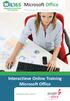 Maatwerk Online Training Interactieve Online Training Microsoft Office Aangeboden door: Maatwerk Interactieve Online Training Online training Office 2016 Vergroot uw kennis van en vaardigheden met de Microsoft
Maatwerk Online Training Interactieve Online Training Microsoft Office Aangeboden door: Maatwerk Interactieve Online Training Online training Office 2016 Vergroot uw kennis van en vaardigheden met de Microsoft
1. Teksten maken en bewerken
 17 1. Teksten maken en bewerken Tekstverwerking is één van de meest gebruikte toepassingen op de computer. Dat geldt niet alleen voor het bedrijfsleven, maar ook steeds meer voor de privégebruiker. Een
17 1. Teksten maken en bewerken Tekstverwerking is één van de meest gebruikte toepassingen op de computer. Dat geldt niet alleen voor het bedrijfsleven, maar ook steeds meer voor de privégebruiker. Een
MS Publisher. Module 0. tccbk00228. MS Publisher, versie 2000 (NL) Nummer: 228 (11062002) The Courseware Company
 MS Publisher Module 0 tccbk00228 MS Publisher, versie 2000 (NL) Nummer: 228 (11062002) The Courseware Company Niets van deze uitgave mag verveelvoudigd worden en/of openbaar worden gemaakt door middel
MS Publisher Module 0 tccbk00228 MS Publisher, versie 2000 (NL) Nummer: 228 (11062002) The Courseware Company Niets van deze uitgave mag verveelvoudigd worden en/of openbaar worden gemaakt door middel
Inhoudsopgave Visual Steps - Dit is de inhoudsopgave van de Visual Steps-titel Cursusboek MOS Word 2016 en 2013 Basis
 Inhoudsopgave Voorwoord... 9 Blijf op de hoogte... 9 Introductie Visual Steps... 10 Wat heb je nodig?... 10 Voorkennis... 11 Hoe werk je met dit boek?... 11 De schermafbeeldingen... 12 De website en aanvullende
Inhoudsopgave Voorwoord... 9 Blijf op de hoogte... 9 Introductie Visual Steps... 10 Wat heb je nodig?... 10 Voorkennis... 11 Hoe werk je met dit boek?... 11 De schermafbeeldingen... 12 De website en aanvullende
Inventarisatie Microsoft Office
 Om te bepalen welke modules voor u wenselijk zijn verzoeken wij u onderstaande vragenlijst zo volledig mogelijk in te vullen. Voornaam + achternaam: E-mail: Telefoon (Optioneel): Werkgever: Wat is de aard
Om te bepalen welke modules voor u wenselijk zijn verzoeken wij u onderstaande vragenlijst zo volledig mogelijk in te vullen. Voornaam + achternaam: E-mail: Telefoon (Optioneel): Werkgever: Wat is de aard
INHOUDSOPGAVE 2 INSTRUCT
 2 INSTRUCT INHOUDSOPGAVE INHOUDSOPGAVE... 2 VOORWOORD... 8 GEBRUIK VAN HET CURSUSBOEK... 8 ONLINE ONDERSTEUNING... 10 INLEIDING: ALGEMENE BASISKENNIS... 10 1 WORD, BASISMOGELIJKHEDEN... 16 Toets vooraf...
2 INSTRUCT INHOUDSOPGAVE INHOUDSOPGAVE... 2 VOORWOORD... 8 GEBRUIK VAN HET CURSUSBOEK... 8 ONLINE ONDERSTEUNING... 10 INLEIDING: ALGEMENE BASISKENNIS... 10 1 WORD, BASISMOGELIJKHEDEN... 16 Toets vooraf...
1. Cellen en formules
 19 1. Cellen en formules Microsoft Excel is een rekenprogramma, ook wel spreadsheetprogramma genoemd. Met het woord spread wordt in het Engels tekst over meer kolommen bedoeld en de term sheet betekent
19 1. Cellen en formules Microsoft Excel is een rekenprogramma, ook wel spreadsheetprogramma genoemd. Met het woord spread wordt in het Engels tekst over meer kolommen bedoeld en de term sheet betekent
Inhoudsopgave Voorwoord 9 Blijf op de hoogte 9 Introductie Visual Steps 10 Wat heb je nodig? 10 Voorkennis 11 Hoe werk je met dit boek?
 Inhoudsopgave Voorwoord... 9 Blijf op de hoogte... 9 Introductie Visual Steps... 10 Wat heb je nodig?... 10 Voorkennis... 11 Hoe werk je met dit boek?... 11 De schermafbeeldingen... 12 De website en aanvullende
Inhoudsopgave Voorwoord... 9 Blijf op de hoogte... 9 Introductie Visual Steps... 10 Wat heb je nodig?... 10 Voorkennis... 11 Hoe werk je met dit boek?... 11 De schermafbeeldingen... 12 De website en aanvullende
INHOUDSOPGAVE Les 1: Kennismaken met OpenOffice.org Les 2: OpenOffice.org installeren Les 3: De werkomgeving van OpenOffice.org
 INHOUDSOPGAVE Les 1: Kennismaken met OpenOffice.org 2 De oorsprong van OpenOffice.org 3 LibreOffice 4 Onderdelen van OpenOffice.org 4 Tekstverwerker Writer 4 Rekenbladprogramma Calc 5 Presentatieprogramma
INHOUDSOPGAVE Les 1: Kennismaken met OpenOffice.org 2 De oorsprong van OpenOffice.org 3 LibreOffice 4 Onderdelen van OpenOffice.org 4 Tekstverwerker Writer 4 Rekenbladprogramma Calc 5 Presentatieprogramma
1. Cellen en formules
 11 1. Cellen en formules Microsoft Excel is een rekenprogramma, ook wel spreadsheetprogramma genoemd. Met het woord spread wordt in het Engels tekst over meer kolommen bedoeld en de term sheet betekent
11 1. Cellen en formules Microsoft Excel is een rekenprogramma, ook wel spreadsheetprogramma genoemd. Met het woord spread wordt in het Engels tekst over meer kolommen bedoeld en de term sheet betekent
Inhoudsopgave Voorwoord 9 Nieuwsbrief 9 Introductie Visual Steps 10 Wat heeft u nodig? 11 Hoe werkt u met dit boek?
 Inhoudsopgave Voorwoord... 9 Nieuwsbrief... 9 Introductie Visual Steps... 10 Wat heeft u nodig?... 11 Hoe werkt u met dit boek?... 12 Uw voorkennis... 13 De volgorde van lezen... 14 De schermafbeeldingen...
Inhoudsopgave Voorwoord... 9 Nieuwsbrief... 9 Introductie Visual Steps... 10 Wat heeft u nodig?... 11 Hoe werkt u met dit boek?... 12 Uw voorkennis... 13 De volgorde van lezen... 14 De schermafbeeldingen...
2.14 Achtergrondinformatie... 51 2.15 Tips... 54
 Inhoudsopgave Voorwoord... 9 Nieuwsbrief... 9 Introductie Visual Steps... 10 Wat heeft u nodig?... 10 De website bij het boek... 11 Uw voorkennis... 11 Bonushoofdstukken... 12 Hoe werkt u met dit boek?...
Inhoudsopgave Voorwoord... 9 Nieuwsbrief... 9 Introductie Visual Steps... 10 Wat heeft u nodig?... 10 De website bij het boek... 11 Uw voorkennis... 11 Bonushoofdstukken... 12 Hoe werkt u met dit boek?...
Inhoudsopgave. Inhoudsopgave - 3
 Inhoudsopgave Hoofdstuk 1 Stations, mappen en bestanden 9 1.1 Naar de verkenner 9 1.1.1 Beeld 9 1.1.2 Het actieve station 10 1.2 Structuur van een station 11 1.2.1 Mappen en bestanden 11 1.2.2 Bestanden
Inhoudsopgave Hoofdstuk 1 Stations, mappen en bestanden 9 1.1 Naar de verkenner 9 1.1.1 Beeld 9 1.1.2 Het actieve station 10 1.2 Structuur van een station 11 1.2.1 Mappen en bestanden 11 1.2.2 Bestanden
Uiteraard kunnen wij de inhoud van de cursus Excel 2016 Basis helemaal aan jouw wensen aanpassen.
 Excel 2016 Basis Kosten: 325,- excl. BTW per deelnemer Duur: 1 dag Max Deelnemers: 10 Een rekentabel in een handomdraai Met Microsoft Excel 2016 maak je handige tabellen, rekenmodellen, grafieken en nog
Excel 2016 Basis Kosten: 325,- excl. BTW per deelnemer Duur: 1 dag Max Deelnemers: 10 Een rekentabel in een handomdraai Met Microsoft Excel 2016 maak je handige tabellen, rekenmodellen, grafieken en nog
Microsoft Office 2003
 Computer Basis boek Microsoft Office 2003 Word, Excel en PowerPoint Korte inhoud Inhoudsopgave 7 Voorwoord 15 Deel 1 Werken in Office 2003 17 Deel 2 Word 2003 43 Deel 3 Excel 2003 117 Deel 4 PowerPoint
Computer Basis boek Microsoft Office 2003 Word, Excel en PowerPoint Korte inhoud Inhoudsopgave 7 Voorwoord 15 Deel 1 Werken in Office 2003 17 Deel 2 Word 2003 43 Deel 3 Excel 2003 117 Deel 4 PowerPoint
1. Rekenen en formules
 9 1. Rekenen en formules Microsoft Excel is een rekenprogramma, ook wel spreadsheetprogramma genoemd. Met het woord spread wordt in het Engels tekst over meer kolommen bedoeld en de term sheet betekent
9 1. Rekenen en formules Microsoft Excel is een rekenprogramma, ook wel spreadsheetprogramma genoemd. Met het woord spread wordt in het Engels tekst over meer kolommen bedoeld en de term sheet betekent
Deel 1 Werken in Office 2007 15. Deel 2 Aan de slag met Word 2007 45. Deel 3 Aan de slag met Excel 2007 131
 Computer Basis boek Office 2007 Word, Excel & PowerPoint Korte inhoud Inhoudsopgave 5 Voorwoord 13 Deel 1 Werken in Office 2007 15 Deel 2 Aan de slag met Word 2007 45 Deel 3 Aan de slag met Excel 2007
Computer Basis boek Office 2007 Word, Excel & PowerPoint Korte inhoud Inhoudsopgave 5 Voorwoord 13 Deel 1 Werken in Office 2007 15 Deel 2 Aan de slag met Word 2007 45 Deel 3 Aan de slag met Excel 2007
INHOUD. Ten geleide 13. 1 Inleiding 15
 INHOUD Ten geleide 13 1 Inleiding 15 1.1 Inleiding 15 1.2 Webbased 15 1.3 Alle voordelen op een rij 15 1.4 En nu? 16 1.5 Een Google Apps-account aanmaken 16 1.6 Inloggen 19 1.7 Test jezelf 21 2 Chrome-browser
INHOUD Ten geleide 13 1 Inleiding 15 1.1 Inleiding 15 1.2 Webbased 15 1.3 Alle voordelen op een rij 15 1.4 En nu? 16 1.5 Een Google Apps-account aanmaken 16 1.6 Inloggen 19 1.7 Test jezelf 21 2 Chrome-browser
Inhoudsopgave. Inleiding 9
 Inhoudsopgave Inleiding 9 1. Starten met Excel 11 1.1 Excel starten 12 1.2 Het lint 13 1.3 Het lint aanpassen 14 1.4 Werkbalk Snelle toegang aanpassen 16 1.5 Miniwerkbalk 18 1.6 Livevoorbeeld bekijken
Inhoudsopgave Inleiding 9 1. Starten met Excel 11 1.1 Excel starten 12 1.2 Het lint 13 1.3 Het lint aanpassen 14 1.4 Werkbalk Snelle toegang aanpassen 16 1.5 Miniwerkbalk 18 1.6 Livevoorbeeld bekijken
9. Een fotoalbum maken
 323 9. Een fotoalbum maken PowerPoint is een programma waarmee u presentaties kunt maken. Een presentatie bestaat uit dia s. Deze dia s kunt u op een computerscherm bekijken, of met een beamer op een scherm
323 9. Een fotoalbum maken PowerPoint is een programma waarmee u presentaties kunt maken. Een presentatie bestaat uit dia s. Deze dia s kunt u op een computerscherm bekijken, of met een beamer op een scherm
Excel 2010 in 17 stappen
 Omschrijving Volledige progressieve training Excel 2010 in 17 stappen (17 modules, 153 rubrieken) Duur 12:45 Inhoud 1. Ontdek Excel, vul een tabel in De basisfuncties van Excel: voer uw eerste handelingen
Omschrijving Volledige progressieve training Excel 2010 in 17 stappen (17 modules, 153 rubrieken) Duur 12:45 Inhoud 1. Ontdek Excel, vul een tabel in De basisfuncties van Excel: voer uw eerste handelingen
Inhoudsopgave Voorwoord 5 Nieuwsbrief 5 Introductie Visual Steps 6 Wat heeft u nodig? 6 Uw voorkennis 7 Hoe werkt u met dit boek?
 Inhoudsopgave Voorwoord... 5 Nieuwsbrief... 5 Introductie Visual Steps... 6 Wat heeft u nodig?... 6 Uw voorkennis... 7 Hoe werkt u met dit boek?... 7 Website... 8 Toets uw kennis... 8 Voor docenten...
Inhoudsopgave Voorwoord... 5 Nieuwsbrief... 5 Introductie Visual Steps... 6 Wat heeft u nodig?... 6 Uw voorkennis... 7 Hoe werkt u met dit boek?... 7 Website... 8 Toets uw kennis... 8 Voor docenten...
Onze Microsoft gecertificeerde unieke Excel e-learning cursussen zijn incl.:
 Cursus Inhoud 15 Modules - 15 Vragen Onze Microsoft gecertificeerde unieke Excel e-learning cursussen zijn incl.: * Praktijkopdrachten met real-time feedback bij gemaakte fouten * Rijke interactieve multimedia
Cursus Inhoud 15 Modules - 15 Vragen Onze Microsoft gecertificeerde unieke Excel e-learning cursussen zijn incl.: * Praktijkopdrachten met real-time feedback bij gemaakte fouten * Rijke interactieve multimedia
Inhoudsopgave Voorwoord 11 Nieuwsbrief 12 Introductie Visual Steps 12 Wat heeft u nodig? 13 Uw voorkennis 14 Hoe werkt u met dit boek?
 Inhoudsopgave Voorwoord... 11 Nieuwsbrief... 12 Introductie Visual Steps... 12 Wat heeft u nodig?... 13 Uw voorkennis... 14 Hoe werkt u met dit boek?... 15 De volgorde van lezen... 16 De website bij dit
Inhoudsopgave Voorwoord... 11 Nieuwsbrief... 12 Introductie Visual Steps... 12 Wat heeft u nodig?... 13 Uw voorkennis... 14 Hoe werkt u met dit boek?... 15 De volgorde van lezen... 16 De website bij dit
2012-2013. MS Office. Excel vervolmaking 2. Excel vervolmaking 1. Excel: basis. Word: vervolmaking. Word: basis. PowerPoint: basis
 MS Office 2012-2013 Excel: basis Excel vervolmaking 1 Excel vervolmaking 2 Word: basis Word: vervolmaking PowerPoint: basis PowerPoint: vervolmaking Office à la carte Excel: basis Excel is méér dan een
MS Office 2012-2013 Excel: basis Excel vervolmaking 1 Excel vervolmaking 2 Word: basis Word: vervolmaking PowerPoint: basis PowerPoint: vervolmaking Office à la carte Excel: basis Excel is méér dan een
INHOUDSOPGAVE Ms Word 2007
 INHOUDSOPGAVE Ms Word 2007 Inleiding... 11 Overzicht van de functietoetsen... 12 DEEL 1 Eenvoudige tekstverwerking... 13 1 Ms Word starten... 13 2 De schermonderdelen... 14 3 Opdrachten geven... 16 3.1
INHOUDSOPGAVE Ms Word 2007 Inleiding... 11 Overzicht van de functietoetsen... 12 DEEL 1 Eenvoudige tekstverwerking... 13 1 Ms Word starten... 13 2 De schermonderdelen... 14 3 Opdrachten geven... 16 3.1
